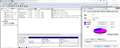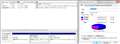���̃y�[�W�̃X���b�h�ꗗ�i�S331�X���b�h�j![]()
| ���e�E�^�C�g�� | �i�C�X�N�`�R�~�� | �ԐM�� | �ŏI���e���� |
|---|---|---|---|
| 5 | 10 | 2019�N5��13�� 14:39 | |
| 13 | 5 | 2019�N4��8�� 15:29 | |
| 2 | 5 | 2019�N1��9�� 17:51 | |
| 1 | 6 | 2019�N1��3�� 15:42 | |
| 3 | 5 | 2018�N12��17�� 07:53 | |
| 36 | 42 | 2018�N10��20�� 16:38 |
- �u����̍i���݁v�̖��ԐM�A�������͍ŐV1�N�A�����ς݂͑S���Ԃ̃N�`�R�~��\�����Ă��܂�
�n�[�h�f�B�X�N�EHDD(3.5�C���`)
�厖�ȃf�[�^�A�ʐ^�⓮��̃o�b�N�A�b�v�̌��ŁA��������₳���Ē����܂����҂ł��B
�F�l����̃A�h�o�C�X���A�o�b�N�A�b�v�̓N���E�h��HDD�ƃu���[���C�Ŏ����Ƃɂ��܂����B
������HDD��T���Ă����̂ł����A�l�b�g�Œ��ׂ����ʁAWD��5400��]�̂��̂����ɂ����̂ł͂Ȃ����Ǝv���������Ă��܂����B(�h�f�l�̂��߁A�����l�b�g�ŗǂ������Ă�����̂�g�ݍ��킹�đI�肵�������ł��B�B)
����HDD�͗ǂ����̂ł����H
�e�ʂ́A����3.5�M�K���x���炢�ŁA1�e����500�M�K�̂��̂Ŗ����Ă��܂����B
�ǂ�����HDD�͗e�ʂ����܂肷���Ă���Ɖ��₷���Ǝ��ɂ������Ƃ�����̂ł����A�{���ł����H
���҂����Ă܂��B
�����ԍ��F22658042�@�X�}�[�g�t�H���T�C�g����̏�������
![]() 0�_
0�_
�����ۑ��p�Ȃ��ʓI��HDD��3�{�ȏ�̎������ݒ肳��Ă���WD RED�������Ǝv���܂��B���W�e�b�N�ɂ�WD RED����USB HDD������܂��B
https://www.pro.logitec.co.jp/pro/g/gLHD-ENA040U3WR/
�����AWD RED�͖{��NAS�p��HDD�ł��BSynology��NAS��WD RED��ʁX�ɍw�������ق������S�����֗��ł��B
DS218J
https://kakaku.com/item/K0001010169/
WD RED 4TB
https://kakaku.com/item/K0000927099/
���ƁA�e�ʂ��]�肷���Ă���Ɖ��₷���Ƃ������͂���܂���B�����^�p�Œ��ӂ��ׂ��Ȃ͔̂��M�ł��B���ʂ��̂����Ƃ���ɐݒu���Ă����Ζ��Ȃ��ł��傤�B
�N���E�h�͈��e�ʂ���ƗL���ɂȂ��Ă��܂��̂ł����ӂ��������B
�����ԍ��F22658084
![]() 1�_
1�_
HGST��5400��]������ł���x�X�g�ł����A���łɔ̔��I���B
�l�I�ɂ́A�̂�Seagate�ł͂Ђǂ��ڂɂ������̂ŁA�����܂���B
�����@��WestanDigital�Ƃ������ƂŁB
WestanDigital�ƌ����Ă��ABlue���Red���ƃo���G�[�V����������܂����B1�̃P�[�X�ɕ�����HDD�����Ȃ��̂Ȃ�ARed��Blue�ő卷�͖������Ǝv���܂��B(Red�́A����HDD�Ԃ̋��h�~����ȑ�Ȃ̂�)
>1�e����500�M�K�̂��̂Ŗ����Ă��܂����B
�e�ʓ�����̉��i�����ׂĂ����܂��傤�B���ǂ��́A�f�B�X�N(�v���b�^)1��������̗e�ʂ��傫���̂ŁB500GB�Ƃ�1TB�ł͖��ʂ������ł��B���e�ʂȂ�A�ނ���2.5�C���`�^�C�v��I�Ԃׂ����ƁB
���łɁB��p�s����HDD�P�[�X�ɓ����ꍇ�ɂ́A7200��]�̂悤�ȍ���]�^�C�v�́A���M�̖ʂ��炨�E�߂͏o���܂���B
>HDD�͗e�ʂ����܂肷���Ă���Ɖ��₷���Ǝ��ɂ������Ƃ�����̂ł���
�ǂ��ŁH �N���H
�����ԍ��F22658102
![]()
![]() 1�_
1�_
�e�ʂ��]��߂��ĉ�ꂽ���Čo���͖����ł��ˁB
���̕��������Ă��܂����AHDD�͒��̃f�B�X�N�����ăw�b�h�œǏ������Ă���ׁA�M�ƏՌ��ɂ͒��ӂł����ǁE�E�E
�{���ɑ厖�ȃf�[�^�ł�����A�������X�N����ɔ�p�ɂ���ł͂����܂���B
�����ԃf�[�^�ۑ��ɓK����HDD�ł��낤�Ƃ��A�̍��ʼn��Ȃ��Ƃ͌�����Ȃ��ׁA�����^���Ɨe�ʂ�HDD��2���p�����ȒP��RAID�P(�~���[�����O)���g�����肷�鎖������܂��B
HDD�P�[�X�ɂ��ẮA������p�t�@���t���̐��i�𗘗p���Ă�����̂́ASMART(HDD��SSD�̏�Ԃ��m�F����c�[��)�ŏ�Ԋm�F�ł��Ȃ��A����ȊO�t���̃P�[�X������̂ŗv���ӂł��B
�N���E�h�����������̃����e�i���X�~�X�ɂ��A�f�[�^�������X�N�͓��R����܂��̂ŁA�ߐM�͋֕��ł��B
�u�\�t�g�o���N�n�N���E�h�f�[�^�r��(���t�@�[�X�g�T�[�o�[)�v�Ō��������ƁA���̓��e�͕�����Ǝv���܂����A�ڋq�f�[�^�r���������e�i���X�~�X�ő�X�I�ɂ�炩���܂����ˁB
���̓\�t�g�o���N�n���M�p���Ă��Ȃ��̂ŁA���p����@��͖����̂ł����A�ߋ��̎������e�m���Ă������Ɏg���C���N���Ȃ��A�Z�L�����e�B�[��l���̎�舵����╂�Line�̃N���E�h���A�����ȂƂ���M�p�ł��Ȃ������߂܂���B
Line�̂�炩�������e�ɂ��ẮA���͂ŏ����W���Ă��������B
�N���E�h���p�����ȐӔC�Ȃ̂ŁE�E�E
�����ԍ��F22658231
![]() 0�_
0�_
>�e�ʂ́A����3.5�M�K���x���炢�ŁA1�e����500�M�K�̂��̂Ŗ����Ă��܂����B
�e�ʂ�1TB��500GB�Ȃ�AHDD�ł͂Ȃ�SSD�̕��������ł����lj�]���镔�����Ȃ������ɂ����ǂ����Ǝv���܂��B
�������Ȃ̂ŁAHDD�݂����ɐU���◎���Ȃǂ̏Ռ��ɂ��Ă��܂�C�ɂ��Ȃ��Ă������������₷���ł��B
�����AHDD�ƈꏏ�Ő�ɉ�ꂽ��f�[�^���������肵�Ȃ��Ƃ������Ƃ͂Ȃ��ł����ǁB
HDD�ɂ��Ă��l�ōw�����镪�ɂ�WD��Red���f�����낤��Blue���f�����낤������m���͉^�ɍ��E����܂��B
������Blue���f����2��w�����āA1����o�b�N�A�b�v�̃o�b�N�A�b�v�ɂ��A�o�b�N�A�b�v�̎��ɂ����d�������Ȃ��悤�����������S�ł��B
Bule���f���ł�2�䓯���ɉ���m���͊m����Red���Ⴂ�ł�����B
�N���E�h�ɓ���������f�B�X�N�ɏĂ��Ƃ������Ƃł��̂ŁA�����܂ł���K�v�͖�����������܂��C�ɂȂ�Ȃ猟�����Ă����������悢�ł��傤�B
>�ǂ�����HDD�͗e�ʂ����܂肷���Ă���Ɖ��₷���Ǝ��ɂ������Ƃ�����̂ł����A�{���ł����H
����͂Ȃ��ł��ˁB
���܂�e�ʂ��g��Ȃ��ňꕔ�������œǂݏ������Ă���Ǝ����̗̂��₷���͂Ȃ�܂����ǁA����͖����̂悤�ɓǂݏ�������5�N10�N�ƌo�߂��Ȃ��Ɩ��͋N���Ȃ��ł��傤�B
�e�ʂ����߂��鎖�ɂ��ẮA���܂�C�ɂ��Ȃ��Ă����Ȃ��ł��B
�����ԍ��F22658322
![]() 0�_
0�_
��EPO_SPRIGGAN����
���K�����N����
��KAZU0002����
��������00615����
���肪�Ƃ��������܂�(*^^*)
�Ӗ��s���Ȏ�������Ă��܂��܂����ˁA���݂܂���(*_*)
�ł��^�₪�����ł��ėǂ������ł��B
�ЂƂ�HDD�ɑ��ĂЂƂ̃P�[�X���g�������̂ł����A����܂��l�b�g���ŁAHDD��ۊǂ��Ă����Ƃ��͐Ód�h�~�̑܂ɓ���ĕۊǂ����ق�������������Ə����Ă���܂����B
�o�b�N�A�b�v����邽�тɃP�[�X�ɓ���ւ����āA�܂ɂ���ĕۊǂ����ق��������̂ł��傤���B
����ƁA�A�i���O�ȉ䂪�Ƃɂ̓l�b�g���������܂���B
�l�b�g�Ɍq�����Ă��Ȃ��p�\�R����HDD�ւ̃o�b�N�A�b�v���l���Ă����̂ł����AHDD������\����������Ƃ����\�t�g�H�̓X�}�z�ł͌���Ȃ��̂ł����H
�܂��ANAS�̓l�b�g�Ɍq�����Ă��Ȃ��p�\�R���ł��g���܂����H
�����ԍ��F22659653�@�X�}�[�g�t�H���T�C�g����̏�������
![]() 1�_
1�_
>�ЂƂ�HDD�ɑ��ĂЂƂ̃P�[�X���g�������̂ł����A����܂��l�b�g���ŁAHDD��ۊǂ��Ă����Ƃ��͐Ód�h�~�̑܂ɓ���ĕۊǂ����ق�������������Ə����Ă���܂����B
>�o�b�N�A�b�v����邽�тɃP�[�X�ɓ���ւ����āA�܂ɂ���ĕۊǂ����ق��������̂ł��傤���B
�{����HDD�P�[�X��2�A��������2�䓋�ڂł���HDD�P�[�X�œd������ł�����̂ɓ��ꂽ�܂܂̕����悢�̂ł����A���]�݂łȂ��Ȃ炻��ł��ǂ����Ƃ͎v���܂��B
�܂ɓ����̂ł͂Ȃ��ۊǗp�̃P�[�X�������Ă��܂��̂ŁA���������������Ă��ǂ��ł��傤�B�B
HDD�ۊǗp�P�[�X�@HDB-01BK
https://www.ainex.jp/products/hdb-01bk/
>�l�b�g�Ɍq�����Ă��Ȃ��p�\�R����HDD�ւ̃o�b�N�A�b�v���l���Ă����̂ł����AHDD������\����������Ƃ����\�t�g�H�̓X�}�z�ł͌���Ȃ��̂ł����H
>�܂��ANAS�̓l�b�g�Ɍq�����Ă��Ȃ��p�\�R���ł��g���܂����H
�o�b�t�@���[�ɂ���u����荇�}�v�Ƃ����T�[�r�X�̂��Ƃł��傤���B
���ꂾ�ƃo�b�t�@���[�̊O�t��HDD�ł���K�v������̂ŁA�ʓrHDD�{HDD�P�[�X�Ƃ����^�p�ł���ꍇ�g�p�ł��܂���B
Windows��������Mac�p�̃\�t�g���C���X�g�[������K�v�����邽�߁A�X�}�z�Ȃǂł͎g�p�ł��܂���B
����ɂ��܂�D�G�Ƃ������Ƃ͂���܂���̂ŁA�L�p�Ƃ͌����Ȃ��ł��傤�B
�K�x�Ƀt���[�\�t�g��CrystalDiskInfo��HDD�̃`�F�b�N���s���悤�ɂ��Ă��ꏏ�ł��B
��C�ɉ���悤�ȏꍇ�́A�ǂ�������O�ɒm�点�Ă͂���܂��B
NAS�͑���Ƀl�b�g���[�N�����K�v������܂����A�C���^�[�l�b�g�͕K�v�ł͂���܂���B
�L��LAN��PC�Ɛڑ����邩�A����LAN���[�^�[���Ԃɓ���Ė����Őڑ�����K�v������܂��B
���Ȃ݂ɗL��LAN�̕����]�����x�͑����ł��B
�����ԍ��F22659721
![]()
![]() 0�_
0�_
>HDD��ۊǂ��Ă����Ƃ��͐Ód�h�~�̑܂ɓ���ĕۊǂ����ق�������������Ə����Ă���܂����B
�P�[�X�ɓ��ꂸ�ɕۊǂ���̂Ȃ�A�Ód�C��ɂ����������܂��g���̂̓A���ł͂���̂ł����B�uHDD���P�[�X����o���ĐÓd�܂ɓ��ꂽ�����������A�P�[�X�ɓ�����蒷��������v�Ȃ�āA�{���ɏ����Ă������̂ł����H
(�ނ���A�ǂ�����Ĕ�r�������̂����������炢)�B
�܂��A�N�P�ʂŎg��Ȃ��Ƃ���HDD�Ȃ�A�P�[�X��̐ߖ�Ƃ��ĊO���Ă����̂̓A�����Ǝv���܂����B�P�[�X����o�����ꂷ��ۂ̃R�l�N�^�ւ̕��S�⎖�̂��l����ƁA�P�[�X�ɓ�����ςȂ��̕������S���Ǝv���܂��B
>HDD������\����������Ƃ����\�t�g�H�̓X�}�z�ł͌���Ȃ��̂ł����H
HDD��PC�Ɍq����̂ł�����B�f����PC���猩���낵�����ƁB
>�܂��ANAS�̓l�b�g�Ɍq�����Ă��Ȃ��p�\�R���ł��g���܂����H
�ڑ������ɃA�N�Z�X�ł��܂����H�Ƃ����b�ɂ͖���������܂����B����LAN��WiFi���u�l�b�g�v�ł��B
�C���^�[�l�b�g�ɐڑ����Ă����K�v�����邩�H�Ƃ����b�Ȃ�ANAS���g�����ɂ͕K�v����܂��BNAS�ɂ���PC�ɂ��A�A�b�v�f�[�g�ɃC���^�[�l�b�g�ڑ��͕K�v���ƁB
�����ԍ��F22661118
![]() 1�_
1�_
��KAZU0002����
��EPO_SPRIGGAN����
���肪�Ƃ��������܂��B
�䂪�Ƃ͎������AWi-Fi�̊�������܂���B���������̃l�b�g���[�N������܂���B
�ȑOKAZU0002����Љ�����������l�̃P�[�X��WD��HDD���̂��g���O�̓A�b�v�f�[�g���K�v�Ȃ̂ł����H
�A�b�v�f�[�g���Ȃ��ł͎g���Ȃ��̂ł����H
�{���ɂ��p�����������炢�f�l�ł��݂܂���(*_*)
�����ԍ��F22662505�@�X�}�[�g�t�H���T�C�g����̏�������
![]() 1�_
1�_
>�ȑOKAZU0002����Љ�����������l�̃P�[�X��WD��HDD���̂��g���O�̓A�b�v�f�[�g���K�v�Ȃ̂ł����H
>�A�b�v�f�[�g���Ȃ��ł͎g���Ȃ��̂ł����H
��{�I�ɂ̓A�b�v�f�[�g�̕K�v�͖����ł��B
GW3.5AA-SUP3�ɂ��Ă͂܂��ŋ߂g�c�c�P�[�X���̖��ŕs����o�Ă���悤�Șb���o�Ă܂������ǁA�����w���������͓��ɖ��������g�p�ł��Ă��܂��B
�v�c�̂g�c�c�ɂ��Ă��������ɃA�b�v�f�[�g�������g�p���Ă��܂��̂Ŗ��͂���܂���B
KAZU0002����̏�����Ă���A�b�v�f�[�g�Ɋւ��ẮA�v�������������Ȃǂ̂n�r��m�`�r�{�́A�Z�L�����e�B�\�t�g�Ȃǂɂ��ẴA�b�v�f�[�g�̂��Ƃł��B
�s���@�\�̉��P�E�X�V�A�Z�L�����e�B�\�t�g�̍X�V�ȂǂɃC���^�[�l�b�g�͕s���ȏɂȂ��Ă��܂��B
�Z�L�����e�B�ɂ��Ă̓C���^�[�l�b�g�Ɍq���Ȃ��Ă��A�����ȊO���g�����t�r�a��������O�t���g�c�c�A�c�u�c���̌��w�f�B�X�N����E�C���X�Ɋ�������Ƃ������Ƃ�����܂��̂ŁA�V��ւ̑�̂��߂ɃC���^�[�l�b�g�ɐڑ��͕K�{�ł��A�Ƃ����Ƃ���ł��B
����ɖ�肪�������S�ɂǂ��Ƃ��ڐG���Ȃ��̂ł���A�l�b�g�ɐڑ������A�b�v�f�[�g���Ȃ��Ă����͖����ł����ǁB
�����ԍ��F22663532
![]()
![]() 0�_
0�_
��EPO_SPRIGGAN����
������₷�����Ă���Ă��肪�Ƃ��������܂��B����������Ȃ��Ă��݂܂���(/_;)
�Z�L�����e�B�̖�肪����̂ł��ˁA�ł��l�b�g���[�N�̊����Ȃ��Ă��g����ƒm����S���܂����B
���肪�Ƃ��������܂���(*´�ށM*)
�����ԍ��F22663559�@�X�}�[�g�t�H���T�C�g����̏�������
![]() 0�_
0�_
�n�[�h�f�B�X�N�EHDD(3.5�C���`)
�f�[�^�̃o�b�N�A�b�v�p�Ƃ���HGST��HDD�i6TB�j���悭�w�����Ă����̂ł����A�����Ɠ������̂��Ɗ��Ⴂ����SATA�̂��肪SAS���w�����Ă��܂����B
��������SAS��SATA�̈Ⴂ�������炸�A�Q�Ăăl�b�g�Œ�����Ă��鎟��ł��B
�����Ă���f�B�X�N�P�[�X�́ARS-EC32-U3RX�ƁACROSU 3V2�@�Z���`�����[�ŁA
�ǂ��炩���g�p���APC�Ɍq���ł����f�[�^�̃o�b�N�A�b�v���s���Ă��܂��B
�������ǂ����SAS�͌q����܂���ł����B
�q�����߂ɂ͕ϊ��A�_�v�^���K�v�Ƃ������ƂƁA�ϊ��A�_�v�^��SATA�Ɍq���ł������͂��Ȃ��B
�Ƃ����Ƃ���܂ł͒��ׂďo�Ă��܂����B
������f�B�X�N�P�[�X�łȂ�Ƃ��o����悤�ɂƂ����͓̂�����Ȃ̂�
���ǂ́ASAS�Ή��i6TB�ɑΉ��j�̃f�B�X�N�P�[�X����PC�Ɍq���������@�͖����ł��傤���B
���ׂĂ݂Ă��ꂩ�ȂƎv���A�܂����������Ƃ��ĊԈႦ�Ă�����ƐS�z�ŁB�B
���݂܂�������������ƍK���ł��B
https://kakaku.com/search_results/%20%20StarTech%202.5%83C%83%93%83%60HDD%83n%81%5B%83h%83f%83B%83X%83N%83h%83%89%83C%83u%97p%83%82%83o%83C%83%8B%83%89%83b%83N%20%83%8A%83%80%81%5B%83o%83u%83%8B%83P%81%5B%83X%95t%91%AE%20SATA%203.0%20%2fSAS%202.0%91%CE%89%9E%83%8A%83%80%81%5B%83o%83u%83%8B%83%89%83b%83N%20SATSASBP125/?act=Input&lid=pc_ksearch_searchbutton_top
![]() 1�_
1�_
>���ׂĂ݂Ă��ꂩ�ȂƎv����
���̐��i�́A�K�`���|���̓��������ł��ˁB
���i�͈Ⴂ�܂����A�g�����͂���Ɠ����ł��B
https://d.line-scdn.net/lcp-prod-photo/20180728_270/800000289_1532722779954K8HSB_JPEG/stk-shop_63006134.jpg
HDD���ȒP�Ɏ��O����悤�ɂ��邾���ŁASAS��I/F�͂ǂ݂̂��K�v�ł��B
�����̂Ȃ�ASAS��I/F�J�[�h�ƂȂ�܂����B
�Ⴆ������B
>LSI���W�b�N LSI SAS 9211-4i LSI00191 [SAS/SATA/RAID]
https://kakaku.com/item/K0000148623/
�c�f����HDD�����������������オ�肩�ȂƎv���܂��B
�����ԍ��F22581793
![]()
![]() 3�_
3�_
�A�_�v�^�[��P�[�X���킴�킴�����āc�@�����Ɏg���Ȃ�A���ł��傤���ǁA���炭���̐��i�����ł��傤�H
�I�N����J�����Ŕ�������A�����ɏo����SATA�@HDD�V�K�ɔ������������オ�肶��Ȃ��ł����ˁH�H
������g��Ȃ��Ɩܑ̂Ȃ����Ċ����Ŗ��ʂȎ����Ă���ۂ����ǁc�@�]�v���ʋ��g���ăp�[�c�������邾������(^-^;
�����ԍ��F22581826
![]() 4�_
4�_
��ɏo�Ă邯�Ǎ����HDD��SAS�ő�����Ƃ��ł��Ȃ���A������̂��߂ɃP�[�X���Ƃ�IF�J�[�h�������Ă͖̂��ʂɂȂ��Č��Ǒ�����p�^�[���Ȃ̂ŁASATA��HDD���������Ă̂��������낤��
�����ԍ��F22581912
![]() 2�_
2�_
�L�ړ��e���炢�낢�낵�Ă��邽�ߍ��X��������ł����E
�ǂ��ōw�������̂��s���ł���
�Ԉ���čw�������ƕ����������_��
HDD�͉������Ȃ��ōw�������X�ɑ�
�ԕi�A�������͕�HDD�@����ł����SATA�@HDD�Ɍ����\��
�⍇�����s���B
�����ԍ��F22582027
![]() 2�_
2�_
��sengoku0����
���iURL�������Ē����Ă��肪�Ƃ��������܂��B
�����āA�����ςނȂ�Ǝv���Ă��܂������ASAS��I/F�J�[�h�Ƃ����̂������̂ł��ˁB�B
�т�����ł��BHDD�{�̗����ƕς��Ȃ����z�ł����G
�����Ă����������肪�Ƃ��������܂��B
���ǂ��Ȃ邳��
��悤�ɁA�ܑ̖������獡������̂ł�肭�肩�A�����p�[�c�łȂ�Ƃ��Ǝv���Ă܂�����
���̂��߂̂�����SAS�p�[�c�w���́A�t�ɖܑ̖����o�������܂��ˁG
����SAS�͔�������ĖႤ���@���l�������Ǝv���܂��B�����Ă����������肪�Ƃ��������܂��B
��kaeru911����
���܂�SATA�ő����Ă����̂ŁASAS�ő��������������̂�
�P��̂��߂ɍ��l�̃P�[�X���ܑ͖̖̂������ƂɂȂ�܂��ˁB
��������SAS�͓�x�Ɣ���Ȃ��Ǝv���܂��c�G�G
�����Ă����������肪�Ƃ��������܂��B
��KAZU0002����
HDD�́A�C�[�g�����h�Ƃ����l�b�g�V���b�v�ōw�����܂������ԕi�Ή��ׂĂ݂��
�u���q�l�̂��s���ɂ��ԕi�͊�{�I�ɂ͎�t�Ă���܂���B
���i�̑�������ɂ���ē��삵�Ȃ��ꍇ�Ȃǂ������E�ԕi�͂ł��܂���̂�
�������O�ɕK�����m�F���������B�v
�Ƃ����A�������Ƃ��Ȏ��������Ă���܂����G�G
���i�͊J�����Ă���̂ł����A���Ŕ�������ĖႦ����@�ȂǍl�������Ǝv���܂��B
�����Ă����������肪�Ƃ��������܂��B
�����ԍ��F22588175
![]() 1�_
1�_
�n�[�h�f�B�X�N�EHDD(3.5�C���`)
���݁ASEAGATE ST2000DM001�@2TB 64MB 7200rpm �̓����g�c�c��2012�N�H�����肩��g���Ă��܂��B
���Ȃ������Ă��܂������S�̂��߂�HDD�N���[������낤�Ǝv���܂��B
�N���[���쐻�ɂ̓T�����T�v���C��USB-CVIDE4���w�����g�p���悤�Ǝv���܂��B
USB-CVIDE4�̎���ɂ��ƃN���[�������ɂ͓����Q�s�a�̂g�c�c����������Ă��܂����A
�ǂ̃��[�J�[���ǂ��̂��A
7200rpm��5400�ł͂ǂ��炪�ǂ��̂��A
64MB��256�ł͂ǂ��炪�ǂ��̂��A
���S�҂Ȃ̂łǂ̂悤�Ȃg�c�c���w������Ηǂ���������܂���B
�ڂ������A�����ĉ������B
OS��Windows10Pro�ł��B
�l�i�������̂�SSD�͖����ł��B
![]() 0�_
0�_
2019/01/04 19:13�i1�N�ȏ�O�j
�A�C�A���E���t2TB�ł͂Ȃ����Ǝv���܂��BNAS�p�Ȃ̂Ńo���N�[�_�[������v�Ǝv���܂��B�������ɂȂ��Ă��܂��āA�摗��ɂȂ�܂������ABD���R������A�C�A���E���t�Ɋ����������Ǝv���Ă���܂��BPC�p�ɂ́A���J�o���[�f�[�^�[�ۑ��p�Ɏg���Ă���܂��B�킸�����\���Ԃł����B
�����ԍ��F22370679
![]()
![]() 0�_
0�_
SSD��SATA�ڑ��^�C�v�ł���ő�e�ʂ����y���i�т�2TB�܂ł�������܂���B(���X�ŎD�������Ă�̂�2��ވʂ��������ł�)
�����Ĕ����܂���ȑO�̘b�ł���B
���Ă��Ė{��B
�ǂ��ł��ǂ��̂ł���(�ǂ��ł��Ȃ�ł�����������)�A������悤�Ƀo�b�N�A�b�v�ۊǂŎd�����Ă������Ȃ����(���i�D��)�̂ŗǂ������ł��B
�I�X�X���Ƃ��đ��d���o�b�N�A�b�v������Ă�q�g�Ȃ̂ʼn~�ՏĂ��Ƃ��̂悤��HDD�ƕ�����ނŃf�[�^�c�����Ď�����Ă����X�����̂ł͂Ȃ����ƁB
�ꉞ���S�҂Ƃ̂��ƂŁA���͓�����̓������B
7200��5400��������p�t�H�[�}���X�̗ǂ�7200��]�A���X�|���X�͈������ǒ�d�͂Ŏg���Ĉ����đ������ɂ����ł��낤5400�ƂQ��ލ݂�܂����B
�m�[�g�p�̔����z������������2��ނ���܂����B
�f�t�H���g5400��]��HDD��7200�̓z�Ɍ������ăL�r�L�r�����m�[�g�Ɏd�グ�Ďg�����肵�Ă܂����ˁB
SSD��������悤�ɂȂ��Ă���HDD�������c�邽�߂ɍH�v���ꂽ�̂�HDD�ɃL���b�V���Ƃ��ă������Ԃ����ގ��ŃA�N�Z�X���x���҂���@�ł��B
�Ȃ̂ł��̃����������������{���͗ǂ��ł��B
7200���5400��]�̕��z���̏����������͂��B
�ڂ��郁�����[�͂ł����256���ǂ��ł����A64�ł��\���܂���B
�������ꂵ�Ĕ̔������J��Ԃ��ăX�g���[�W�̐������[�J�͓��p����������A���͉�Ђ��Q�����Ȃ��ł��B
�Ȃ̂łǂ���ł��ꏏ�Ə����܂����B
�l�I�ɂ͕i���Ǘ���ɂ��鍂�����f�����g�������Ǝv���܂����E�E�E�B
���͂��������̍�����SSD�Ɋ����Ă܂���HDD�̗ǂ������ɂ��Ă̏���ł��B
�����ԍ��F22370709�@�X�}�[�g�t�H���T�C�g����̏�������
![]()
![]() 1�_
1�_
OS�����镔���͑����̗e�ʂ�����Ώ\���ł��B
�l�ɂ���Ă�128GB���炢�Ŏ������ł��傤�B
�f�[�^�[�����ʂɂ����2TB���v��܂���B
�m���Ɋ����ł͂���܂����A4�`5��~�Ŕ�����SSD������܂��B
HDD�Ɋւ��Ă͂ǂ�ł������ł��B
���x�����{��������肷�邱�Ƃ�����܂��A�e�ʂ�2TB�ȏ゠��Ή��ł������ł��B
�����M�����������Ƃ��Ă�����̂�3.5�C���`HDD�̗��p��z�肵�Ă���̂ł��傤��?
�ʐ^��2.5�C���`�̂��݂̂����ł����A�m�F�������������ł��傤�B
���r���[�ɂ����邭�炢�Ȃ�A����Ȃ��̂ɗ��炸�\�t�g�ŃR�s�[�������������ł��傤�B
SATA�P�[�u�����ă}�U�[�{�[�h�Ɛڑ�����Ƃ��A1��p��SATA�P�[�X�������������ł��B
�����ԍ��F22370841
![]()
![]() 1�_
1�_
������ς茆��RS-1506U 38-2T������
���x�������|������
��uPD70116����
�A�h�o�C�X���肪�Ƃ��������܂��B
�F����̂��ӌ��𑍍�����ƁA2TB��HDD�͂ǂ���Ă��卷�Ȃ��A
�e�ʂ͏��Ȃ��Ƃ�SSD�������ǂ��悤�ł��ˁB
����ł��AHDD���Ȃ�A�C�A���E���t2TB���ϋv���ł͗ǂ��Ƃ������ł��傤���B
���݂ɁA�N���[�������Ȃ�T�����T�v���C��USB-CVIDE4�Ȃǂ��\�t�g���w�����������ǂ��̂ł��傤���B
3.5HDD�̃N���[�������v��ł������A�\�t�g�����Đݒ��������T�����T�v���C�̕����y���Ǝv���܂����B
HDD�͓ˑR���邱�Ƃ������A�N���[��������Ă����N���[����HDD����ꂽHDD�̑ւ��ɍ������߂�
OS���A�v�����ăC���X�g�[������K�v�Ȃ������ł���ƕ����܂����B
�ړI�͂������̎����l���N���[������邱�Ƃł����A
�������߂̕��@����������Ă��������B
�����ԍ��F22373315
![]() 0�_
0�_
2019/01/09 17:51�i1�N�ȏ�O�j
��������̃R�s�[�@�\�́A�p�\�R����ʂ��Ȃ��Ƃ������Ƃ��֗����Ǝv���܂��BOS�ɔ����Ȃ�����p�r�͍L�����Ǝv���܂��B
�N���[���쐻�ɂ́A�A�[�N���̃\�t�g�̂ݎg���Ă��܂��B�g���u���ɑ����������Ƃ�����܂���B����~�X�Ŏ��s�͂���܂����B
HDD����̃��[�J�[�����Ȃ��̂ŁA�ϋv����K�v�Ƃ��镪��Ɏg�����̂��M�d�ȃf�[�^�[�ۑ���(ssd�͘_�O)�Ƃ��đI�����邵���Ȃ��̂������Ǝv���܂��B���C�e�[�v�ۑ����u�̂ق������\�N���x���̕ۏł����A��ʂ���ɂł�����̂ł�����܂��B
�����ԍ��F22382479
![]() 0�_
0�_
�n�[�h�f�B�X�N�EHDD(3.5�C���`)
PC�̒��q�������Ȃ����ׁAOS�̍ăC���X�g�[�����s���܂����B
���Ƃ��V�X�e���h���C�u�̕��͕����ł����̂ł����A�f�[�^��ۑ����Ă���4TB��2�ō\�����Ă���RAID1�{�����[���̕����č\���̍ۂɎ菇���ԈႦ���炵���A�f�B�X�N�������蓖�Ă̏�ԂƂȂ��Ă��܂��܂����B
�������𔗂��܂����A��ȃf�[�^�������Ă���̂ʼn���Ȃ��Ƃ͂ł����Ɍ��ݎ�����܂˂��Ă���ł��B
�����f�[�^�����A�Ȃ�����RAID1�i�~���[�����O�j���č\�z�����i�͂Ȃ��ł��傤���H
�Q�l�܂łɂ��̏Ɏ������o�܂����ɐ������܂��Ɓ|
1.�@OS�ăC���X�g�[����A�C���e���E���s�b�h�E�X�g���[�W�E�e�N�m���W�[�iIRST�j���C���X�g�[�����ݒ��ʂ��J���܂������A�{��RAID���\������u�쐬�v�^�O����������܂���ł����i�摜1�j
2.�@PC�̒��q�����������ۂ�BIOS���Z�b�g���s�����̂��v���o���ABIOS��IRST��L���AAHCI��RAID�ŋN�����@��ύX���A�uI+Ctrl�v��RAID�\�z��ʂ��J��HDD�Q���I����RAID1���\�z
3.�@���̂܂܍ċN�����܂�����OS�������オ��܂���ł���
4.�@���̂��ߎ菇��߂��ׂ��Ă�RAID��AHCI�ɖ߂��ċN���������OS�͋N���������̂́AOS�ォ��HDD�̃{�����[�������������߃f�B�X�N�̊Ǘ����J���Ɓu�����蓖�āv�̏�ԂƂȂ��Ă��܂��܂����B
5.�@���̌�菇��߂��āuI+Ctrl�v��RAID�{�����[���̍폜�E�č\�z�����߂��܂������������Ȃ����ߌ��݂Ɏ���܂��B
�ȏオPC��ōs�����ݒ�ł��B
�菇���ǂ����Ԉ���Ă������߂Ɍ��݂̏ɂȂ��Ă��܂����̂ł��傤���A���̓f�[�^�������������Ă����̂��肤�݂̂ł��B
�f�[�^�����\�t�g�Ȃǂ����������Ȃ��̂ł��傤���H
�f�[�^������ɏ㏑�����Ă��܂��ƕ��������]�I�ɂȂ��Ă��܂��̂ŁA����ȏ㉽�������Ȃ��ł��B�B
�f�[�^�����̂��߂ɂ��ЂƂ�������i�����������������B
![]() 0�_
0�_
�m���Ƀf�[�^�~�o�������Ȃ�A�Ǝ҂Ɉ˗����܂��傤�B
�����ԍ��F22299195
![]() 0�_
0�_
���͂ʼn������������̂Ȃ�A�uHDD �N���[�� �X�^���h�v�ƁA4TB��HDD���w�����A
RAID1�\����HDD������A�V����4TB��HDD�ɃR�s�[(�N���[��)���āA�ȍ~�R�s�[
����HDD�ŁA�f�[�^�~�o���s���Ă݂܂��傤�B
�f�[�^�~�o�\�t�g�́A�L���A�����Ƃ��낢�날��܂��B
��芸�����ARecuva �������߂��Ă����܂��B
�����ԍ��F22299206
![]() 1�_
1�_
���Ђ�s��35����
>2.�@PC�̒��q�����������ۂ�BIOS���Z�b�g���s�����̂��v���o���ABIOS��IRST��L���AAHCI��RAID�ŋN�����@��ύX���A�uI+Ctrl�v��RAID�\�z��ʂ��J��HDD�Q���I����RAID1���\�z
AHCI��RAID�Ƃ��邾���ɂ��Ă����ׂ��������B
�uI+Ctrl�v��RAID�\�z��ʂ��J��HDD�Q���I����RAID1���\�z���鑀����s�������Ƃɂ��A�V����RAID1���\�z���Ă��܂����B
>5.�@���̌�菇��߂��āuI+Ctrl�v��RAID�{�����[���̍폜�E�č\�z�����߂��܂������������Ȃ����ߌ��݂Ɏ���܂��B
�V����RAID1���폜���A�č\�z���������Ȃ̂ŁA�������Ȃ��B
�L�L�ɂ�[������̃A�h�o�C�X�ɊT�˓��ӂ���B
�uTestDisk�v�ʼn�������A�K�^���낤�B
https://pctrouble.net/software/testdisk.html
�����ԍ��F22299227
![]() 0�_
0�_
���Ђ�s��35����
�����uTestDisk�v��1��̃n�[�h�f�B�X�N������������A�uI+Ctrl�v��RAID1���\�z�����AWindows�𗧂��グ�AIRST�ݒ��ʂ���RAID1���\�z����B
�uI+Ctrl�v����̍\�z�ł́A���ɋL�^����Ă���f�[�^�������p�����Ƃ��ł��Ȃ��B
IRST�ݒ��ʂ���RAID1���\�z����ꍇ�A�Ђ�s��35���w�肵��1��̃n�[�h�f�B�X�N�ɋL�^����Ă���f�[�^�������p���I����������B
���̍ہA�������Ă��Ȃ��n�[�h�f�B�X�N���w�肵�Ă��܂��ƁA���R�f�[�^��������̂ŁA�ԈႦ�Ȃ��悤���ӂ���B
���������삵�Ă��A���炩�ُ̈�ɂ��f�[�^����������͂���B
�L�L�ɂ�[������̃A�h�o�C�X�ǂ���A4TB�̃n�[�h�f�B�X�N�������č�Ƃ��邱�Ƃ����z�B
�����ԍ��F22299238
![]() 0�_
0�_
���L�L�ɂ�[������
�ԐM���肪�Ƃ��������܂��B
��͂���ƂɈ˗�����̂��m���Ȃ̂ł��傤�ˁB�B
�Ƃ肠�����̓_�����ƂŎ��͂ł���Ă݂邱�Ƃ���n�߂����Ǝv���܂��B
�i���͂Ń_���Ȃ�ŏI�I�ɐ��ƂɈ˗��Ƃ������ƂŁj
�E�߂Ă���������Recuva�Ƃ����\�t�g�����������Ǝv���܂��B
�t���[�łƗL���ł�2��ނ�����悤�ł����A�t���[�łł����Ȃ��̂ł��傤���H
�L���łł́u����č폜���ꂽ�t�@�C����摜���v�u�ƒ�̃��[�U�[�ɂ������߁v�Ə����Ă���̂łǂ����DL��������̂����������Ă��܂��B
�@�\�I�ɂقƂ�Ǎ����Ȃ��A�T�|�[�g�̗L�������ł���t���[�łł悢�̂ł��傤���A��������@�\�ɐ���������̂ł͂�ŏ�����L���ł��w�����Ă����ق����c�Ǝv�������̂ŁO�O�G
��DHMO����
�A�h�o�C�X���肪�Ƃ��������܂��B
��AHCI��RAID�Ƃ��邾���ɂ��Ă����ׂ�������
�Ȃ�قǁuI+Ctrl�v�̍�Ƃ͗]�v�������킯�ł��ˁB
���s���ł��p���������ł��B
TestDisk�������Ă݂����Ǝv���܂��B
���uI+Ctrl�v��RAID�\�z��ʂ��J��HDD�Q���I����RAID1���\�z���鑀����s�������Ƃɂ��A�V����RAID1���\�z���Ă��܂���
���������^��Ɏv�������Ƃł����A�u�V����RAID1���\�z�v�Ƃ���܂����菇1�Ő������Ă���ʂ�RST���C���X�g�[����̐ݒ��ʂł�RAID�̍\�z�́i�쐬�^�O���Ȃ��������߁j�ł��܂���ł���
����͎����ŋC�Â��Ȃ����������ŁA�{���͂��̎��_��RAID1�����łɍ\�z����Ă����|�Ƃ������Ƃł��傤���H�O�O�G
�摜1�Ŋm�F���Ă��炦�킩��܂����ARAID�\�z�ɕK�v�ȍ쐬�^�O�i�{�^���j���Ȃ��A�E����SATA�f�B�X�N�i4TB�j�Q��ɂ��RAID�A���C�����̎��_�ł͓��R�ł����\�z���m�F�ł��Ă��Ȃ��ł����i����ōŏI�I��I+Ctrl���������o�܂Ɏ���킯�ł����c�j
�菇�ɂ͏����Ă���܂��A�菇2�ŁuI+Ctrl�v�ύX�O��AHCI��RAID�����ύX���čċN�������o�܂�����܂����A���̎��_��OS�͐���N�����܂���ł����B
��������ƃl�b�g�Œ��ׂĂ݂��̂ł����AAHCI��OS���C���X�g�[�������̂ł���A���̌��BIOS��RAID���[�h�ɕύX���Ă��̂ł���RAID�h���C�o���L���ɂȂ��Ă��Ȃ�����STOP�G���[�ƂȂ�OS�͐���N���ł��Ȃ��悤�ł��B
�iRAID���[�h�ōăC���X�g�[���������̓��W�X�g���Ńh���C�o�iIastorv.sys�j��L���ɂ���K�v������Ə����Ă���܂����j
�܂�Iastorv.sys���L���ɂȂ��Ă��Ȃ��������̂�RST�ݒ��ʂł��쐬�^�O�͌�������Ȃ������|�Ƃ������Ƃł͂Ȃ����Ǝv���̂ł����A�ǂ��v���܂��ł��傤���H
�����ԍ��F22302125
![]() 0�_
0�_
����l�̕ԐM�����҂����Ă��܂������c�O�Ȃ���������Ȃ��悤�Ȃ̂ŁA���̎������ߐ肽���Ǝv���܂��B
���_�����ɏ����܂��ƁA�f�[�^�����\�t�g���g���Ė����f�[�^�͕����ł��܂����B
�ꉞ���̎菇�������Ă����܂��̂ŁA�����Ɠ��������ɂȂ����l�͎Q�l�ɂ��Ă݂Ă��������B
�ERecuva�������Ă݂����A�����O�Ƀt�H�[�}�b�g������w�����o�������S�O�����Њ����HDD2�Ŏ������q�b�g�����f�O�B
�E�s�̃\�t�g�ł͗L���ǂ���̃t�@�C�i���f�[�^�A���S�����V���[�Y���������A�ǂ�������̒i�K�Ńq�b�g���炵�Ȃ��B
�E���S�f�[�^�����̓f�[�^�̌������������яオ�邪�A�t�@�C�����������������Ă��荡����B
�E������߂Ċ��S�f�[�^�������������|�Ǝv���Ă������AEaseUS Data Recovery Wizard�̑��݂��Ƃ���u���O�Ō����A�����Ă݂��Ƃ���ق�100�������\�Ɣ��f�B
�EWondershare Recoverit��EaseUS�Ɠ����̐��\���������A�M������EaseUS���w���B
�ꒋ�邩����2��ނ�RAID1�́i�قځj���S�����ɐ������܂����B
�E���̌ヌ�W�X�g�������RAID�h���C�o���������������܂�RAID���������Ȃ����߁A�ŏ�����RAID���[�h��OS�ăC���X�R���A����RAID���������B
�܂��ŏ�����SATA���[�h��RAID�ŃC���X�R���Ă����A���̂悤�Ȃ��ƂɂȂ�Ȃ������̂ł����c�i�O�O�G
���RAID1��g��ł��Ă��o�b�N�A�b�v�̓}���ɂ��Ă������ق��������ł��ˁB
����͂������P�ɂȂ�܂����B
�����ԍ��F22367875
![]() 0�_
0�_
�n�[�h�f�B�X�N�EHDD(3.5�C���`)
�]��
�EWindows�f�X�N�g�b�v�p�\�R���̃f�[�^�ۑ��p�r�Ƃ��āA�O�t���n�[�h�f�B�X�N��15��g�p
�E�o�b�t�@���[�́u�݂܂��荇�}�v�ŏ�Q�h�~��
���ꂩ��
�E�����n�[�h�f�B�X�N��ւ�����(�n�[�h�f�B�X�N�f�B�X�N�P�[�X���g�p)
�E��Q�h�~����ǂ�����Ηǂ���������Ȃ�
����
�E����܂Łu�O�t���n�[�h�f�B�X�N�v�փf�[�^�ۑ����Ă����̂ł����A��Q�h�~��̓o�b�t�@���[�́u�݂܂��荇�}�v�ɔC��������ł���
�E���ꂩ��́u�����n�[�h�f�B�X�N�v�փf�[�^�ۑ����Ă��������̂ł����A��Q�h�~����ǂ�����Ηǂ���������܂���
�E�v�������Ƃ́A�uCrystalDiskInfo�v�ŁuS.M.A.R.T.���v�Ď����āu���N��ԁv���ڂ��`�F�b�N���邱�Ƃ��炢�Ȃ̂ł����A�u�����n�[�h�f�B�X�N�v�̏�Q�h�~��Ƃ��Ĉ�ʓI�ɂ͂ǂ�Ȃ��Ƃ��s���Ă���ł��傤���B�݂Ȃ����i�s���Ă����������Ă�������
�E�Ď��\�t�g�́A�uCrystalDiskInfo�v�ŗǂ��ł����H
![]() 0�_
0�_
S.M.A.R.T.�̊Ď��ɂ�CrystalDiskInfo���풓�����Ă����悢�ł��傤�B
�����Ƃ��AS.M.A.R.T.�͖ڈ��ɂ͂Ȃ�܂����A��ł͂���܂���B
S.M.A.R.T.�Ōx�����o�Ȃ��Ă��A����Ƃ��́A�ˑR�A���܂��B
��ɂȂ��������Ȃ��f�[�^�Ȃ�A�N���E�h�ƘA��������Ȃ�ARAID���g���Ȃǂ��āA���������A�ˑR�A���邱�Ƃ�O��Ƃ����o�b�N�A�b�v�̐����K�v�ł��B
15���HDD���g���Ȃ�A������x�A�{�i�I��NAS���\�z���A�̏�ɃX���[�Y�Ɍ����ł���̐��ʼn^�p����̂��ł��傤�ˁB
�����ԍ��F22325359
![]()
![]() 2�_
2�_
�m���Ƀf�[�^�̈��S�����Ƃ����Ȃ�A�o�b�N�A�b�v����Ԃł���
S.M.A.R.T.���̊Ď��ł�����x�́A�s�ǔ������m�F�ł��܂����A
�ŋ߂̂悤�ȑ�e�ʉ��ɂȂ�ƁA�f�[�^��ޔ�����̂Ɏ��Ԃ�������܂��B���̊ԂɁA���ՏI���Ă��܂��\��������܂��B
�ˑR�����ƁA�Ȃ��������łĂ܂���B
�����ԍ��F22325558
![]()
![]() 1�_
1�_
�݂Ȃ���A���肪�Ƃ��������܂����B
�E��{�I�ɂ̓o�b�N�A�b�v�擾���邾���ŁA�uS.M.A.R.T.���v�Ď��܂ł͂��܂�s���Ă��Ȃ������ł��傤���H
�E����Ƃ��o�b�N�A�b�v�擾������ŁA�ꉞ�Ď������͂��Ă��銴���ł��傤���H
�E�����͂Ȃ��Ǝv���̂ł����A�l�����̎Q�l�ɂ������̂Łc
�����ԍ��F22327866
![]() 0�_
0�_
���uS.M.A.R.T.���v�Ď��܂ł͂��܂�s���Ă��Ȃ�
������Ƃ��o�b�N�A�b�v�擾������ŁA�ꉞ�Ď������͂��Ă��銴���ł��傤���H
���Ă܂�y
�uS.M.A.R.T.���v�����ł͖��S�ł͂Ȃ����߁A�o�b�N�A�b�v���s���̂��ǂ��Ƃ������Ƃł��B
��L�ɂ������܂������A�Ď����Ă��Ă��s�ǂ��m�F���VHDD�Ƀf�[�^�ڍs���Ԃɍ���Ȃ����Ƃ�����܂��B
�m���Ŗ�����A���̕��@�ƕ��p����̂�����ł��B
�������͂Ȃ��Ǝv���̂ł����A�l�����̎Q�l�ɂ������̂Łc
�g�p���Ԃ��݂Ĕ��f���邱�Ƃ�����܂��B
C�h���C�u�̂悤�ɃA�N�Z�X���p�ɂ������_���ȏꍇ�A24���Ԙ^��̂悤�Ɍp���g�p�p�x�̍����ꍇ�A�f�[�^�p�ɂƂ����肵���A�N�Z�X�̖����ꍇ�B
�ʓd���Ă���A�g�p���Ԃ͓����悤�ɉ��Z����܂����A�g�����������ŏ��Ղ͕ς���Ă��܂��B
�悭�g�����̂Ȃ�1�����Ԍo�߂���A���܂�g��Ȃ����̂�3�����Ԍo�߂���A�Ŏ��͗v���ӂƂ��Ă��܂��B�i�N�ԁ�8760���ԁj
�ł�����ANAS�Ȃ�4�N���炢�ŗe�ʃA�b�v���l�����āAHDD�������l���Ă��܂��B
���ԂȂǂŎ��O�Ɏ��������̂��A���S��̂P�ł���
�����ԍ��F22328516
![]()
![]() 0�_
0�_
���p�[�V����1������
�E�ēx�̉��肪�Ƃ��������܂���
�E��ώQ�l�ɂȂ�܂���
�E�ǂ�ŁA�o�b�N�A�b�v������ŁA�Ď������Ă������Ǝv���܂���
�����ԍ��F22330166
![]() 0�_
0�_
�n�[�h�f�B�X�N�EHDD(3.5�C���`)
�ǂȂ��l��PC�ɏڂ������ɋ����Ă����������������݂܂����B
�ȑO�g���Ă���PC����ꂽ�ۂɋƎ҂̕��Ɍ��Ă��������
HDD��F�����Ȃ��Ƃ������ŁA�C����7�`8�����炢������Ƃ����̂Ŕ����ւ��ƌ��ӂ���HDD���O���Ă��炢�{�͔̂p�����Ă��炢�܂����B
HDD�i�ԁyWestern Digital�z
WD10EARS-00Y5B1 3.5�C���`
SATA/64MB Cache
���̌�A���o����HDD��USB�P�[�u�����Ȃ��ŁA����PC(XP)�ł݂Č���Ƃ����ƔF���o���܂��B
�����A�ȑO��PC�Ń��C���Ŏg���Ă���C�h���C�u�́y�f�B���N�g�������Ă���z�ƕ\������ǂݏ����͏o���܂��A���̑��̃h���C�u�̃f�[�^�͂����ƕ\������ǂݏ������ł���̂ł܂��g���邩�Ǝv���čė��p���l���Ă��܂��B
�ė��p���@�Ƃ��Ă�
HDD�P�[�X���w�����āA���������͂�PC(DELL XPS8500 �C���e��core i7-3770 3.40GHz Win7 )�̊O�tHDD�Ƃ��Ďg�p�������̂ł��B
(PC�o�b�N�A�b�v��摜�A����̃f�[�^�ۑ��p)
���̃f�[�^��S�ď������ăt�H�[�}�b�g�������������̂��낤�Ǝv���̂ł����A���̏ꍇ�ǂ�����悢�̂��A�����Ă��������܂��H
��낵�����肢�\���グ�܂��B
�����ԍ��F16148506�@�X�}�[�g�t�H���T�C�g����̏�������
![]() 0�_
0�_
CrystalDiskInfo�@
http://crystalmark.info/software/CrystalDiskInfo/
CrystalDiskInfo�Ƃ����\�t�g������̂�WD10EARS-00Y5B1���g���Ă��x�Ⴊ�Ȃ����ǂ������ׂĂ݂�Ɨǂ��ł��傤�B
CrystalDiskInfo�ʼn��F��ԐF�ŕ\�����ꂽ��A����HDD�̍ė��p�͂��܂肵�Ȃ������ǂ��ł��B
>>�ė��p���@�Ƃ��Ă�
>>���̃f�[�^��S�ď������ăt�H�[�}�b�g
�R���s���[�^�[
���Ǘ��i�E�N���b�N�ŕ\�������j
���f�B�X�N�̊Ǘ�
�����ł��̃h���C�u�iWD10EARS-00Y5B1�j��I��ŁA�p�[�e�[�V�������������ăt�H�[�}�b�g�����1�̃h���C�u�Ƃ��ĔF�����܂��B
�����ԍ��F16148548
![]()
![]() 1�_
1�_
��ꂩ����HDD���ė��p����̂ł͂Ȃ��A�V����HDD���w���������������B
�n���}�[���ŕ����I��HDD��j�āA�e��S�~�ŏo���B
�����ԍ��F16148564
![]()
![]() 1�_
1�_
2013/05/18 23:27�i1�N�ȏ�O�j
�Ƃ肠�������o�ł���f�[�^�[�������o���܂����Ƃ��挈�ł��傤�B�{�̏������Ȃ��Ă����ɖ߂��������!!!!
�����ԍ��F16148579
![]() 5�_
5�_
�e��S�~�Ƃ͌����߂��܂������A4��1������{�s���ꂽ���^�Ɠd���T�C�N���@��HDD�͎s�����ʼn���o����悤�ł��B�i�������o�����Ƃ��납��j
�{�錧�̃z�[���y�[�W���
���⏕�L�����u�i�n�[�h�f�B�X�N�AUSB �������A�������[�J�[�h�j
http://www.pref.miyagi.jp/soshiki/junkan/kogatakaden-recycle.html
�����ԍ��F16148662
![]() 2�_
2�_
HDD��UPS��PC�P�[�X�E�r�f�I�J�[�h���s�����̂��ݏ��{�݂Ɏ����Ă����ƁA
�������Ƀo�P�b�g�Ɏ̂Ă�
�����Ɏ̂Ă�
�Ƃ��̂Ă�ꏊ���T�|�[�g���Ă���܂��B
�s�����ɂ����܂����E�E�E
���͂܂Ƃ߂�1�g���g���b�N�ɐς�ŃS�~������i�N���[���Z���^�[�j�ɒ��Ɏ����Ă����܂��B
�����ԍ��F16148711
![]() 2�_
2�_
kokonoe_h����A�L�n65����A����ς茆��RS-1506U 38-2T������
���肪�Ƃ��������܂��B
�{��(���Ԃ�jHDD�p�P�[�X���͂��܂��̂�
������PC�ŕs�v�ȃf�[�^�폜����
�����Ă����������\�t�g�Ō������Ă݂܂��B
���w�E�̂悤�ɂ���HDD������ł���Ύ̂Ă�PC�͎g���Ă�����������Ȃ���
�O���炤�����������Ă͂��܂������APC���������Ǝv���Y��邱�Ƃɂ��܂��B
�܂��A�T���ɐV����DELL��XPS8500���͂��܂��̂�
������ł����l�ɔF�����邩�AHDD�ɖ�薳�������m�F����
��肪�Ȃ����1TB�̊O�tHDD�Ƃ��ė��p���悤�Ǝv���܂��B
�_����������n���}�[�Ƃ��Ŕj�ă}���V�����̏��������p���ꏊ��
�j�����悤�Ǝv���܂��B
�܂�������ʂ�������܂��B
���ɂ��肪�Ƃ��������܂��B
�����ԍ��F16154152
![]() 1�_
1�_
�{���A�g�c�c�P�[�X���͂��A�����Ă���������
CrystalDiskInfo�Œ��ׂĂ݂܂����B
�����ʂ͓Y�t�摜�����m�F���������B
���ʂ͒��ӂƌ�������ł����B
�wC5-��֏����ۗ����̃Z�N�^���x�̂݉��F����
����ŁA�h���C�u��3�ɕ�����Ă���
���ꂼ��N�C�b�N�t�H�[�}�b�g�ōăt�H�[�}�b�g���������̂ł���
���ʂ͓����ł����B�i���R�Ȃ̂�������܂��E�E�E�j
�����ŐV���Ȏ���ł����A
�@���̉��F����͉����ł��Ȃ��̂ł��傤���H
�@�Ⴆ�N�C�b�N�t�H�[�}�b�g�ł͂Ȃ��ʂ̕��@�Ńt�H�[�}�b�g�������������̂��H
�A����HDD��3�ɕ�����Ă��܂����R������ɏo���܂��H
�����A��낵�����肢�������܂��B
�����ԍ��F16156494
![]() 0�_
0�_
>>�@���̉��F����͉����ł��Ȃ��̂ł��傤���H
�Ȃ����������Ȃ���邯�Ǎ��̂Ƃ���ۗ����Ƃ����������ȁB
���̂܂܂����Ɖ��Ƃ��Ȃ��ꍇ������܂��B
���̉���C6�i�s�\�Z�N�^���j�������Ă����Ɓu�����A�J���ȁv���Ċ����ł��B
�����A���̏�ԁi���F�̒��Ӂj�ł����܂Ɂ@�ǂݏ����s�\�ȗ̈�@������ꍇ������܂��i�ǐ���ᇂ̃n�Y�������������Ƃ��j�B
PC����ꂽ�̂͑�֏����ۗ����Ȃ̂Ɏ��ۂɂ́@ �ǂݏ����s�\�ȗ̈�@��������Windows���܂Ƃ��ɓ����Ȃ��������������܂��B
������HDD����֏����ۗ����̕\���ł������A���ۂ́@�ǂݏ����s�\�ȗ̈�@���������݂��ăG���[���������ĔF�����Ȃ��Ȃ�܂����B
�܂��A�����Ă��邤���Ƀf�[�^�𑼂�HDD�ȂǂɃR�s�[���Ă����Ɨǂ��ł��傤�B
>>�A����HDD��3�ɕ�����Ă��܂����R������ɏo���܂��H
�R���s���[�^�[
���Ǘ��i�E�N���b�N�ŕ\�������j
���f�B�X�N�̊Ǘ�
�����ł��̃h���C�u�iWD10EARS-00Y5B1�j��I��ŁA�p�[�e�[�V�������������ăt�H�[�}�b�g�����1�̃h���C�u�Ƃ��ĔF�����܂��B
�����ԍ��F16156773
![]() 1�_
1�_
�t�H�[�}�b�g���Ă݂��A���Ă��ƂȂ̂ł����T���x�[�W�������f�[�^���͂Ȃ��Ƃ������ƂȂ�A���Ȃ�u�̂Ă��Ⴆ�H�v�ƌ����ȁB
���ɂ����ȏꏊ������A���ĂȊ������Ǝv�����B
�����ł͈�x�P�`���t����HDD�́A���Ȃ������Ă������ł���ς�_���ł����`�A�Ȃ�Ă��Ƃ��悭���������B
�����ԍ��F16157066
![]()
![]() 1�_
1�_
kokonoe_h����A�c�m���t���Ă�Ԃ����c����A���肪�Ƃ��������܂��B
����������V����PC�iXPS8500�j���͂��܂��̂�
�N�C�b�N�ł͂Ȃ��ăt�H�[�}�b�g�����݂Ă݂悤���Ǝv���܂���
���S�Ŋm���ȕ��@����������Ă��������܂��B
�N�C�b�N�ʼn����ł��Ȃ������wC5-��֏����ۗ����̃Z�N�^�x��
����ł������ł��Ȃ���B�Ƃ������ƂȂ�
3�ɕ����Ă�����̂���ɂ��悤���ƁE�E�E
�܂��A���̃N�C�b�N�ł͂Ȃ��t�H�[�}�b�g�ł�
�����Ԃ���������̂ł��傤���H
���̏ꍇ�A3�̋����Ȃ����Ă���ăt�H�[�}�b�g�����ق����悢�̂��A
����Ƃ����̂܂܍ăt�H�[�}�b�g�����{���Ă����ʂ͕ς��Ȃ����̂ł��傤���H
�f�l�l���Ȃ̂ł����A3�̂�����̃h���C�u�Ɍ�������
�wC5-��֏����ۗ����̃Z�N�^�x������A���̂܂�
��ɂ��Ă��܂�����S�Ă����߂ɂȂ�Ƃ������Ƃ͂���܂��H
����Ƃ�1TB�̗e�ʂ̒��Ɉꕔ�wC5-��֏����ۗ����̃Z�N�^�x��
���݂��Ă��邾���ŁA���̑��̗̈�ł͎g�p�\��
�������ƂɂȂ�̂ł��傤���H
�ȒP�ɂ����ƁwC5-��֏����ۗ����̃Z�N�^�x��
�Ȃ����Ă��܂����@���������̂��ƁE�E�E
�ăt�H�[�}�b�g��A�g�p�ł���Ƃ�����
����ҏW�r���̃f�[�^������Ă����̏��Ȃ��f�[�^��
�ۊǗp���x�Ɏg�p���悤���Ǝ����Ă��܂��B
�i����BD��DVD���ɕۑ��ς̎ʐ^�⓮������XPC�Ō���ׁj
�����͖��Ȃ��g�p�ł���̂ł����PC�o�b�N�A�b�v�f�[�^����
����ɕۑ����悤���Ƃ��v���Ă����Ƃ���ł����B
�i���i�͓d�����ꂸ�Ƀo�b�N�A�b�v�̎������ғ�������\��ł����j
�������A�����ł͎g�p���Ȃ��ق�������̂悤�ȋC�����Ă��܂��B
���낢�뎿�₵�Ă��܂��\����܂���B
�܂��A�K�ɐ����ł��Ă��Ȃ��_�����X����Ƃ͑����܂���
������e�͊肢�܂��B
�䋳���̂قǁA��낵�����肢�\���グ�܂��B
�����ԍ��F16162941
![]() 1�_
1�_
>>���S�Ŋm���ȕ��@����������Ă��������܂��B
�N�C�b�N�ł͂Ȃ��ʏ�̃t�H�[�}�b�g�Œ��ӂ̃}�[�N��������ꍇ������܂����A��{�I�ɂ͏����Ȃ����Ǝv���܂��B
����HDD�̒��ɉ����t�@�C�������ăR�s�[��ړ������Ă݂ĉ������B
�������ӂł��[���ȏꍇ�̓R�s�[���ُ�Ɏ��Ԃ�����������A�r���ŃG���[�ɂȂ�����A�C�x���g�r���[�A�ɓǂݎ��⏑�����݃G���[�̃��O���o���肵�܂��B
�[���ȏꍇ�͂���HDD�Ɏg�����͂Ȃ��̂ŁA�����̕����H�ɂł��g�������E�E�E
>>���̏ꍇ�A3�̋����Ȃ����Ă���ăt�H�[�}�b�g�����ق����悢�̂��A
Windows��C�h���C�u�̏ꍇ�A3�ɕ�����ƊO������D�EE�EF�ƃo�[���N�[�w���̂悤�ɕ�������܂��B
�����̏��悪�o�[���N�[�w���̊O���ł���D�ō�Ƃ���ƃG���[���������邩�Ǝv���܂��B
������F�Ȃ�ӊO�ƃG���[���o�Ȃ������B
�iHDD�̑��x�͊O�����ł������A�������ł��x���Ȃ�܂��B�ŊO����100MB/s�̏ꍇ�́A�œ�����50MB/s���炢�ł��B�j
>>��ɂ��Ă��܂�����S�Ă����߂ɂȂ�Ƃ������Ƃ͂���܂��H
HDD�̋L�^�����~�Ղ̃v���b�^���L�^����j�̂悤�ȃw�b�h�ō���Ă��܂����ꍇ�́A�ڂɌ����Ȃ�������o�����̗̈������ɉĂ����ꍇ������܂��B
�܂����ӂ̒i�K�Ȃ̂ŁA����������Ƃ���ȏ�i�s���i�܂Ȃ��ꍇ�����X����܂��i������HDD�����ӂł���1��͐i�s���S���i�݂܂���j�B
�R�s�[������ړ������肵�Ă݂āA�C�x���g�r���[�A�ɉ����G���[���o�Ȃ����݂ĉ������B
���炭�g���ăG���[���o�Ȃ��ꍇ�͐i�s���Ȃ���������܂���B
�����ԍ��F16176925
![]() 2�_
2�_
kokonoe_h����x�X���肪�Ƃ��������܂��B
���������ɍēxCrystalDiskInfo�Œ��������Ƃ���
C6�i�s�\�Z�N�^���j�������0�������̂ɏ��������Ă��܂����B
�Ƃ������Ƃ�"�����A�J��"�Ƃ������Ƃł���ˁB�B�B
�܂��A���̂܂ܕs����������܂g�����V�����O�tHHD���w�����Č��悤�Ǝv���܂��B
���Ɏ茳�ɂ����Ďʐ^�Ȃǂ�ۑ����Ă���
�yIO DETA�zHDPC-U640BL��PC�̃o�b�N�A�b�v��pHDD�Ƃ���
�V����USB3.0�Ή���1TB�`2TB���x��HHD��V�K�w������
�e��f�[�^�ۑ��p�Ƃ��ė��p���悤�Ǝv���܂���
�������ł��傤���H
�܂��A����w������DELL-XPS8500��HDD�̓p�[�e�[�V������������Ă��Ȃ���
��̗̈�ɂȂ��Ă��܂����iC�F�h���C�u��������܂���j
HDD�̃��[�J�[���͕s���ł����d�l�͈ȉ��̒ʂ�ł��B
http://configure.apj.dell.com/dellstore/config.aspx?oc=v21011cp48kjp&model_id=xps-8500&c=jp&l=ja&s=dhs&cs=jpdhs1
HDD�����̔����F1TB 3.0Gb/s NCQ SATA HDD
���̂܂g�p���Ă����Ȃ��ł����H
����Ƃ��f�B�X�N�̊Ǘ��ŕ������ق��������̂ł��傤���H
�i���X����������̂Ȃ̂ł��傤���H�E�E�E�j
�܂�iTune���̉��y�f�[�^�͊O�tHDD(�V�K�w����)�ɕۑ��������̂ł���
�ǂ̂悤�ɂ����炢���̂ł��傤���H
��낵�����肢�������܂��B
�����ԍ��F16182517
![]() 0�_
0�_
>>C6�i�s�\�Z�N�^���j�������0�������̂ɏ��������Ă��܂����B
>>�Ƃ������Ƃ�"�����A�J��"�Ƃ������Ƃł���ˁB�B�B
�s�\�ȕ����͐����ƈ���Ď���Ȃ��̂ł�����߂������ǂ������ł��ˁB
�����̏������ߗp�̕����ɂł����ĉ������B
>>�yIO DETA�zHDPC-U640BL��PC�̃o�b�N�A�b�v��pHDD�Ƃ���
>>�V����USB3.0�Ή���1TB�`2TB���x��HHD��V�K�w������
>>�e��f�[�^�ۑ��p�Ƃ��ė��p���悤�Ǝv���܂����������ł��傤���H
USB3.0�̊O�t��HDD�i2TB���炢�������ł��j�ŗǂ����Ǝv���܂��B
�d�v�Ȃ��̂�BD�Ȃǂ̃��f�B�A�Ƀo�b�N�A�b�v�iHDD�̃f�[�^�̃o�b�N�A�b�v�j������HDD��������m�������Ȃ��Ȃ���S�ł��B
>>��̗̈�ɂȂ��Ă��܂����iC�F�h���C�u��������܂���j
>>HDD�̃��[�J�[���͕s���ł����d�l�͈ȉ��̒ʂ�ł��B
DELL��������HDD�͂��낢��ȃ��[�J�[��������܂��̂ŁA����PC�͂��̃��[�J�[�ƌ����킯�ł͂���܂���B
�R���s���[�^�[�@���@�Ǘ��@���@�f�o�C�X�}�l�[�W���[
�œ�����HDD�̃��[�J�[��^�Ԃ��킩��܂��iDVD�h���C�u�₻�̑��̕��i�̃��[�J�[���킩��܂��j�B
C�h���C�u���������Ȃ��Ă��\���܂���B
�R�R�ɃN�`�R�~�f��������̑����͂����炭�p�[�e�[�V��������Ă��Ȃ���1��HDD��1�̃h���C�u�Ƃ��Ďg���Ă�������肩�Ǝv���܂��i�����p�[�e�[�V�����͐�܂���j�B
>>����Ƃ��f�B�X�N�̊Ǘ��ŕ������ق��������̂ł��傤���H
>>�i���X����������̂Ȃ̂ł��傤���H�E�E�E�j
���Ƃ���ł������鎖�͉\�ł��B�����Ȃ��Ă��x��͂Ȃ��ł����ǂˁB
>>�܂�iTune���̉��y�f�[�^�͊O�tHDD(�V�K�w����)�ɕۑ��������̂ł���
>>�ǂ̂悤�ɂ����炢���̂ł��傤���H
C:\Users\���[�U�[��
�̃t�H���_�ɉ��y�f�[�^�Ȃǂ͕ۑ�����邩�Ǝv���܂��B
���̕�����HDD(�V�K�w����)�Ɉړ����鎖���o���܂����A���y�f�[�^�͑債���e�ʂł͂Ȃ��̂ŁA���܂ł̂悤�Ɍ��݂�1TB��HDD�ɕۑ����āA�V�K�ōw������HDD�ɒ���I�Ƀo�b�N�A�b�v����悤�ɂ��������ǂ��ł��傤�B
1��256Kbps��10MB�ł�����1TB��HDD��100000�ȕۑ��\�ł��B
�����ԍ��F16183147
![]() 1�_
1�_
kokonoe_h���� �������肪�Ƃ��������܂��B
����yBUFFALO�zHD-LB2.0TU3-BKC���w����
���L��HDD�\���Ŏg���Ă������Ǝv���Ă��܂��B
�@PC�{�́@�F�yDELL�zXPS8500
�A�O�tHDD �F�yIODETA�zHDPC-U640BL�@�i�����PC�̕����|�C���g��p�Ŏg���\��j
�B�O�tHDD �F�yBUFFALO�zHD-LB2.0TU3-BKC�@�i����͊e��DATA�ۑ��p�j
����L�S�Ă�HDD�̓p�[�e�[�V����������
�����ł������������̂�����w�������@��HDD�ł���
�Y�t�摜�ɂ���悤�Ɋ��ɂ������̃f�[�^�����݂��Ă��܂��B
�����͍폜���Ă������̂ł��傤���H
1�yMac�t�H���_�z���͕t���\�t�g���̃}�j���A�����i�[����Ă���܂��B
�@�Ⴄ�ꏊ�ɃR�s�[����폜���Ă����ł����H
2�yAutorun�z�Ȃ��DATA�Ȃ̂�����܂���B
�@�폜���Ă���薳���ł����H
3�yDoriveNavi�z�N���b�N����ƕt���\�t�g�̃C���X�g�[�����n�܂�܂��B
�@�C���X�g�[����Ȃ�폜���Ă����Ȃ��ł����H
4�yIcon1�z�����̃A�C�R���H
�@�폜����ƃA�C�R���������邾���ł����H
���t�@�C���̒��ŁyDE713�z�yVideoData�z�y�ʐ^�z��3��
�@�����Ƃ肠�����R�s�[�������̂ł��̂Ŗ������Ă��������B
����Ƃ��A��HDD���ɐV�����t�H���_���쐬���Ă܂Ƃ߂Ċi�[���Ă������̂ł��傤���H
����Ƃ�������₪����܂��B
����w����HDD��ڑ����Ă���PC�d���I�����čŏ��̃p�X���[�h���͉�ʂ܂ł�
���Ԃ��}�ɒx���Ȃ�܂����i��1��30�b�j
�����|�C���g�Őڑ��܂��ɖ߂��Ă݂܂����������オ�莞�Ԃ͒x���܂܂Ȃ̂ł��B
����͂ǂ����������ƂȂ̂ł��傤���H
�ڑ��܂��͂����炭�ł���30�b���炢�ŗ����オ���Ă����̂ł����E�E�E
����w����HDD�t���\�t�g���C���X�g�[�������ׂł��傤���H
�����|�C���g�Őڑ��܂��ɖ߂��Ă݂Ă����P���Ȃ��̂�
�W�Ȃ��̂�������܂��A���ɂ͉���܂���B
�Ȃɂ�������͂���܂����H
�܂��A�yIODATA�zHDD���炢������DATA���yBUFFALO�zHDD�ɃR�s�[���鎞��
�r������i�R�s�[���Ă���Œ��j�yIODATA�zHDD���G�N�X�v���[���[����
�����Ă��܂��܂����B�i�R�s�[�͖��Ȃ��o�����̂ł����E�E�E�j
�i�ڑ��̓��j�^�[�ɂ��Ă���USB�|�[�g�ɂ����Ă��܂����̂�
�@���݂͖{�̔w�ʂ�USB�|�[�g�ɐڑ����Ȃ����Ă��܂��B
�@�����A�P�[�u�����Z���̂Œ��Ԃ���ɂȂ��Ă��܂����E�E�E�j
�R�s�[�I������A�C�R���͕\�����ꂸ�Ɉ�U�P�[�u�����h�������
�܂��F������ĕ\�����o�܂����B
���낢�뎿�₵�Đ\����܂���
�����Ԃ���܂����炨�������������B
���݂ɍ��܂łɎ����Ǝ��ɃC���X�g�[�������̂�
�ECC�N���[�i�[
�E�L���m���v�����^�[MP640�h���C�o�[���t���\�t�g
�EITunes
�EI�N���E�h
�ECrystalDiskInfo
�ECYBERLINK�@PowerDirector10 Ultra
���炢�ł��B����܂ł͒ʏ�ǂ���ɗ����オ��͑��������̂ł����E�E�E
�ǂ�����낵�����肢�������܂��B
�����ԍ��F16190634
![]() 1�_
1�_
>>�����ł������������̂�����w�������@��HDD�ł���
>>�Y�t�摜�ɂ���悤�Ɋ��ɂ������̃f�[�^�����݂��Ă��܂��B
>>�����͍폜���Ă������̂ł��傤���H
���ɓ����Ă�\�t�g�͉��L�̂��̂ł��B
//////////////////////////////////////////////////
�����[�e�B���e�B�[��HDD���Ɏ��[(�o�b�t�@���[�c�[���Y�i�^�[�{PC EX2�A�o�b�N�A�b�v���[�e�B���e�B�[�A�����f�B�X�N���[�e�B���e�B�[�A�C�W�F�N�g���[�e�B���e�B�[�AEasy File Sort�A�o�b�t�@���[�c�[���Y�����`���[�Aeco�}�l�[�W���[�A�f�B�X�N�t�H�[�}�b�^�[2�j�A�h���C�u�i�r�Q�[�^�[�ASecureLock+Guard�A�f�W�u�b�N�u���E�U�AAdobeReader�A�E�C���X�o�X�^�[�̌��ŁA�t�@�C�i���f�[�^�̌��ŁA���[�U�[�Y�}�j���A��)
//////////////////////////////////////////////////
���܂��\�t�g�Ȃ̂ł��̂܂����Ă��܂��Ă����Ȃ��ł����A�ܑ̂Ȃ��̂ŏ����O�ɂǂ����ɕۑ����Ă����������ǂ��ł��傤�B
�Ⴆ��DVD�h���C�u������PC�ɂ��Ă��܂�����ADVD-R���w�����ď�������ŕۑ����Ă�������Ƃ����ȁB
���L�̃\�t�g�͓���Ă݂Ďg���Ă݂Ă͔@���ł��傤���B
�^�[�{PC EX2�̓C���X�g�[�����������ǂ��ł��B
�^�[�{PC EX2�@�����̃\�t�g���C���X�g�[������Ƃ��̊O�t��HDD���������������܂��B
�o�b�N�A�b�v���[�e�B���e�B�[�@���o�b�N�A�b�v�\�t�g
>>1�yMac�t�H���_�z���͕t���\�t�g���̃}�j���A�����i�[����Ă���܂��B
>>�@�Ⴄ�ꏊ�ɃR�s�[����폜���Ă����ł����H
>>2�yAutorun�z�Ȃ��DATA�Ȃ̂�����܂���B
>>�@�폜���Ă���薳���ł����H
>>3�yDoriveNavi�z�N���b�N����ƕt���\�t�g�̃C���X�g�[�����n�܂�܂��B
>>�@�C���X�g�[����Ȃ�폜���Ă����Ȃ��ł����H
>>4�yIcon1�z�����̃A�C�R���H
>>�@�폜����ƃA�C�R���������邾���ł����H
1.2.3.4�͏�L�̒ʂ���������Ȃ��̂�DVD�ɂł��ۑ����Ă����Ɨǂ��ł��傤�B
�ۑ�������ɏ����Ă��\���܂���i�����Ă��Q�͂Ȃ��ł��j�B
1��Mac�p�̃\�t�g�ł��B
2��HDD���q�������ɂ��܂��\�t�g�̃C���X�g�[���������N������悤�ɂȂ��Ă���t�H���_�ł��B
3�C���X�g�[����exe�i���s�t�@�C���j�ł��B
4���Ԃ��̃A�C�R���ł��B
>>����w����HDD��ڑ����Ă���PC�d���I�����čŏ��̃p�X���[�h���͉�ʂ܂ł�
>>���Ԃ��}�ɒx���Ȃ�܂����i��1��30�b�j
���̊O�t��HDD�͒��Ƀf�X�N�g�b�v�p��3.5�C���`HDD�������Ă��܂��B
���̂��ߒ��̃f�B�X�N�̏������I���܂ŇA�̊O�t��HDD�̎������N�����x���Ȃ�Ǝv���܂��B
�����̊O�t��HDD���q����ƈ��F������̂ɏ��X�ɒx���Ȃ��Ă����܂��B
�i���̏ꍇ��HDD��9�R����̂�Windows�܂ł̏��߂̑҂����Ԃ������x���ł��j
Windows�̋N�����Ԃ�D�悷��̂Ȃ�AWindows�̉�ʂ܂ł����Ă��炠�Ƃ���O�t��HDD�̓d�������邭�炢���ȁB
>>�܂��A�yIODATA�zHDD���炢������DATA���yBUFFALO�zHDD�ɃR�s�[���鎞��
>>�i�ڑ��̓��j�^�[�ɂ��Ă���USB�|�[�g�ɂ����Ă��܂����̂�
IODATA�̕���USB����̓d�C�����œ��삵�Ă��܂��B
���ׂ̈ɓd�C�s���ɂȂ��HDD��Windows�ォ������鎖������܂��B
�d�C�𑽂��H���@��̓p�\�R���{�̂�USB�|�[�g�Ɍq���������ǂ����Ǝv���܂��B
���j�^�[��USB�|�[�g�ɂ͑��ɉ����Ⴄ���̂�ڑ����Ă��܂����H�@�����q���Ɠd�C�s���ɂȂ�܂��B
�����ԍ��F16190938
![]() 2�_
2�_
kokonoe_h���� ���肪�Ƃ��������܂��B
�t���̃\�t�g�͂Ƃ肠������ʂ�C���X�g�[�����āA
���̌�A�폜���悤�Ǝv���܂��B���̌��ł͏��O�ł��B
�i�������悤��DVD�ɕۑ������Ă����܂��j
�����A�ʂɃC���X�g�[�����ďo�����̂��ǂ������E�E�E
�ƂɋA���Ď����Ă݂܂��B
�o���Ȃ����̓C���X�g�[����ɃA���C���X�g�[����������̂ł��傤���H
�����̊O�t��HDD�͒��Ƀf�X�N�g�b�v�p��3.5�C���`HDD�������Ă��܂��B
�����̂��ߒ��̃f�B�X�N�̏������I���܂ŇA�̊O�t��HDD�̎������N�����x���Ȃ�Ǝv���܂��B
�������̊O�t��HDD���q����ƈ��F������̂ɏ��X�ɒx���Ȃ��Ă����܂��B
���i���̏ꍇ��HDD��9�R����̂�Windows�܂ł̏��߂̑҂����Ԃ������x���ł��j
�Ȃ�قǁA�����������Ƃ��������̂ł��ˁB
�������AHDD���O���Ă��Ă��������炢���Ԃ�������ꍇ��
�ʂ̖��Ƃ����F���ł�낵���ł����H
�m������O������ԂŋN�����Ă݂āA�����������ƋL�����Ă��܂���
�����A��Ă������Ă݂܂��B
�܂��A�����̏ꍇ��1��30�b�Ƃ����̂͑z��͈͂ł����H
����Ƃ��A����ς�x�����x���Ȃ̂ł��傤���H
���݂�kokonoe_h����͂ǂꂮ�炢�������Ă��܂����H
������薳��������Ă��������B
��IODATA�̕���USB����̓d�C�����œ��삵�Ă��܂��B
�����ׂ̈ɓd�C�s���ɂȂ��HDD��Windows�ォ������鎖������܂��B
���d�C�𑽂��H���@��̓p�\�R���{�̂�USB�|�[�g�Ɍq���������ǂ����Ǝv���܂��B
�����j�^�[��USB�|�[�g�ɂ͑��ɉ����Ⴄ���̂�ڑ����Ă��܂����H�@�����q���Ɠd�C�s���ɂȂ�܂��B
���Ԃ̐����Ǝv�����݂�PC�w�ʂ�USB�|�[�g�ɑ}���Ă��܂���
�R�[�h���Z���Ē��Ԃ���ł��B�i��肠��܂��H�j
�������S�҂ʼn������炸�\����܂���B
��낵�����肢�������܂��B
�����ԍ��F16191016
![]() 0�_
0�_
>>�����A�ʂɃC���X�g�[�����ďo�����̂��ǂ������E�E�E
>>�o���Ȃ����̓C���X�g�[����ɃA���C���X�g�[����������̂ł��傤���H
�e�\�t�g�͕ʁX�̂悤�Ȃ̂Ōʂɏo���邩�Ƃ͎v���܂��B
�A���C���X�g�[���̓R���g���[���p�l������s���Ă��������B
>>�������AHDD���O���Ă��Ă��������炢���Ԃ�������ꍇ��
>>�ʂ̖��Ƃ����F���ł�낵���ł����H
������̃N�`�R�~�ł����܂������A�Ȃ�HDD���O���Ă����ɖ߂�Ȃ��̂��킩��܂���B
Windows���ŐVHDD��lj��������Ƃʼn����N�������H��������܂��A�ȑO�̃V�X�e���ɕ������Ă����ɖ߂�Ȃ��̂��s���ł��B
>>�܂��A�����̏ꍇ��1��30�b�Ƃ����̂͑z��͈͂ł����H
>>���݂�kokonoe_h����͂ǂꂮ�炢�������Ă��܂����H
Windows�̋N���f�B�X�N��HDD�Ȃ�1��30�b���Windows���g�����ԂƂ����̂����蓾�鎞�Ԃł��B
����SSD�ɂ��Ă���̂ŁASSD 1��EHDD 9��E�v�����^ 3��E���̑�USB�@�킪8��Ƃ������Ȃ�w�r�[�Ȍq�����ł����ԓI�ɂ́E�E�E
�d���I�� �� BIOS�̉�ʏI���i������ʁj��20�b �� Windows�̃f�X�N�g�b�v��� 8�b�iSSD�Ȃ̂Ńf�X�N�g�b�v��ʂł����Ɏg���܂��j
�d���I������ ���v 28�b �ł��B
PC�ɉ����q���Ȃ��iUSB��HDD�Ȃǂ��O���j��Ԃł���Windows�̃f�X�N�g�b�v��ʂ܂�15�b�ł��B
���Ȃ݂Ɏ����Ă���HP�̃m�[�gPC��Windows8������Ɠd���I������9�b�Ŏg�p�ł��܂��B
Pavilion dv4-5101TU �X�^���_�[�h���f����Windows�N���̓���
http://bbs.kakaku.com/bbs/K0000384985/SortID=15007029/MovieID=2887/
SSD�ɂ����HDD�ɔ�ׂċɒ[�ɑ����Ȃ�܂��B�ׂ����f�[�^�̂�����SSD��HDD�ɔ�ׂĐ��S�{�����̂ŁB
>>�R�[�h���Z���Ē��Ԃ���ł��B�i��肠��܂��H�j
HDD�͋쓮����p�[�c�ł��̂ŌŒ肵�������ǂ��ł��傤�B
HDD�̒��̃v���b�^�����~�Ղ��b90�`120��]���Ă��܂��B���̃v���b�^�̏�ɋL�^����w�b�h��0.000001mm���炢���������Ă��Ȃ��̂ŁA�����V���b�N������ƃv���b�^������Ă��܂�HDD���N���b�V�����܂��B
�����ԍ��F16192380
![]() 2�_
2�_
kokonoe_h����A�������肪�Ƃ��������܂��B
USB�@���S�ĊO���Ă݂���
��30�b�ŗ����オ��悤�ł��B
�O��O���Ă��ς��Ȃ��Ƃ����̂�
�ǂ����Ⴄ�@����O���Ă����悤�ł��B
���݂܂���B
�ŁA���낢�뎎���Ă݂܂����Ƃ���
2TB��HDD���q���Ɩ�50�`60�b���x�x���Ȃ�悤�ł��B
600GB�̂Ŗ�20�b�A�O�t�u���[���C�f�B�X�N�Ŗ�15�b��
�@����q���ɂ��������Ēx���Ȃ�悤�ł����B
�����オ���Ă���͌y���ɓ��삷��̂�
�N�����ԂɊւ��Ă͑f���ɑ҂��Ƃɂ��܂��B
�����N��������ɂ́ASSD�Ɍ������邮�炢�����Ȃ������ł��ˁB
���݂Ɏ����x�̒m���ł��g�c�c����r�c�c�Ɍ����ł�����̂ł����H
�f�X�N�g�b�v�o�b�ł̓������[�̑��݂��炢�����o��������܂���B
�܂��ASDD���w������ɂ������āA�e�ʂ�����������悤�ł���
�ǂ̒��x���K���Ȃ̂ł��傤���H
����ȂɃw�r�[��PC���g�p����킯�ł͂Ȃ�
�ʏ�̓l�b�g�T�[�t�B���A���XVideo��ҏW����
DVD��BD�ɏĂ����ޒ��x�ł��B���݂ɃQ�[���͂��܂���B
�܂��A���X���鐯�^�̃h���C�o�[�Ȃ��K�v�ł����H
���낢�땷���Đ\����܂���B
��낵�����肢�������܂��B
�����ԍ��F16194152
![]() 0�_
0�_
>>�ŁA���낢�뎎���Ă݂܂����Ƃ���
>>2TB��HDD���q���Ɩ�50�`60�b���x�x���Ȃ�悤�ł��B
���낢��ȋ@��𑝂₵�Ă����ƔF������̂ɏ��X�Ɏ��Ԃ��������Ă����܂��B
����PC�������q���Ȃ����15�b�ł����A�t���Ɍq�����28�b��������܂��B
>>���݂Ɏ����x�̒m���ł��g�c�c����r�c�c�Ɍ����ł�����̂ł����H
>>�f�X�N�g�b�v�o�b�ł̓������[�̑��݂��炢�����o��������܂���B
����������Ƃł͂���܂���B
XPS8500�Ȃ̂œ�����HDD�iSSD�j�̑��݂̋X�y�[�X�͂���܂��B
�}�j���A���ʂ�ɍs����30�`60���Ŋ������܂��B
�قƂ�ǂ̎��Ԃ̓\�t�g�������ōs���̂�҂��Ă��鎞�Ԃł��B
>>�܂��ASDD���w������ɂ������āA�e�ʂ�����������悤�ł���
>>�ǂ̒��x���K���Ȃ̂ł��傤���H
���݂�C�h���C�u�̎g�p�e�ʎ���ɂȂ�܂��B
�Ⴆ�A����120GB�g�p���Ă���̂Ȃ�A�{��240�`256GB��SSD���K�v�ɂȂ�܂��B
SSD���g�p������̑����́A�f�[�^��HDD�ŃV�X�e���iOS�j��SSD�Ǝg�������Ă��܂��B
240�`256GB���炢�ł���2���~���炢�ɂȂ�܂��B
>>�܂��A���X���鐯�^�̃h���C�o�[�Ȃ��K�v�ł����H
100�~�ψ�ɔ����Ă���J���[�̃h���C�o�[�Z�b�g�ŏ\���ł��B
�����ԍ��F16196648
![]() 1�_
1�_
kokonoe_h����A���x���肪�Ƃ��������܂��B
�o�b�̃}�j���A���ɃZ�J���_���n�[�h�h���C�u�����߂�ꏊ��
����܂����̂ło�b���J���Ă݂�Ƃ����ƃR�R�ɒu���ȁB�Ƃ����ꏊ������܂����B
���Y�t�摜�Q�Ƃ��������B�̊�Ղ������Ă���̂������g�c�c�ł��B
�ŁA3.5�C���`�p�ł��̂�3.5�C���`�p�̃P�[�X������͕̂��������̂ł���
���ƕK�v�Ȃ̂�SATA�P�[�u���Ɠd���P�[�u���ł��傤���H
���݂̓���HDD�Ƃ̌����ł�����ڑ�����Ă���P�[�u����
�q���Ȃ����Ďg�������̂��ƁB�B�B
���̓���HDD��Data�ۑ��p�Ƃ��Ă��̂܂g�������\�ł��傤���H
�T�C�g�������܂��Ɓw�C���e�� �X�}�[�g�E���X�|���X�E�e�N�m���W�[�x�i�ȉ�ISRT�j��
�v��悤�Ȃ���Ȃ��悤�Ȃ��Ƃ�������Ă��܂���
�������������鎞�ɂ͕K�v�Ȃ̂ł��傤���H
�܂��摜�ɂ���܂����A���݂�HDD����o�Ă���P�[�u���ɂ�
�r���ɂ�����\�P�b�g������A���̃\�P�b�g���o�R����
���j�b�g�̂ق��ɃP�[�u�����������Ă��܂��B
������������ꍇ�́A���̓���HDD�Ɏh�����Ă���\�P�b�g��
�V�K��SSD�Ɏh���A���̓r���ɂ���\�P�b�g���Z�J���_���n�[�h�h���C�u��
�ݒu����HDD�Ɍq���ŁA�V���ɓd���R�[�h������̃\�P�b�g�Ɏh�������̂ł��傤���H
�Ȃd���s���ɂȂ�悤�ȋC�����Ă܂����E�E�E
�Ƃ������̂́A�����݃}�j���A�������Ă��ǂ��ɓd���R�[�h���h���̂��������Ă��܂��E�E�E
�ڑ����@�͈ȏ�̂悤�Ȋ����ł����H
���ƁAOS���̃N���[���쐬���K�v�Ȃ̂��ƔF�����Ă��܂���
��HDD�̂ǂ���R�s�[��������̂ł��傤���H
�ۂ��Ƃł����H
����Ƃ��������̃t�@�C�������ŃA�v���P�[�V�������̓R�s�[����K�v��
�����̂ł��傤���H
�܂��A�N���[���쐬���̐�������\�t�g�͂ǂꂪ�����̂ł��傤���H
���������Ă��܂��\����܂���
�����Ԃ�����Ƃ��ɂł������Ă��������B
��낵�����肢�������܂��B
PS�F����PC���X���[�v��ԁH�i�x�~��Ԃ�������܂���j����
�}�E�X���������A�L�[�{�[�h���̃{�^�������������A
���A�����ɍ����Ă����Ԃł��B
�Z�����Ԃ̃X���[�v�Ȃ畜�A����̂ł���
30�����炢�ق��Ƃ��ƕ��A���Ȃ��Ȃ�悤�ł��B
���Ԃ�ł����A�X���[�v��Ԃ���̕��A�͂��邯��
�x�~��Ԃ���̕��A���o���Ȃ��Ȃ��Ă���̂ł͂�
�^���Ă��܂��B
�{�̂͋N�����n�߂�悤�ł������j�^���������Ă���Ȃ��悤�ł��B
DELL�ɕ�������r�f�I�J�[�h�̐��ł͂Ȃ����Ƃ������Ƃ�
����Ȃ��悤�Ȃ�f�o�C�X�h���C�o�[����꒼���K�v������݂����ł��B
���̂��Ƃ�PC�{�̂̃X���ŕ����Ă݂悤�Ǝv���Ă��܂��B
�������肪�Ƃ��������܂��B
�����ԍ��F16199000
![]() 0�_
0�_
�O��̑����ł����E�E�E
����SSD��lj�����ꍇ�͓\��t�����摜�̂悤�Ȋ����ł��B
SSD�͊�{�I�Ƀm�[�gPC��HDD�Ɠ����T�C�Y�Ȃ̂Ň@�̂悤�Ƀ}�E���^�Ńf�X�N�g�b�vHDD�T�C�Y�ɕϊ����܂��B
HDD���g������X�y�[�X���A�̂悤�Ȋ����ł���悤�Ȃ̂ŁA�����ɇB�̂悤�ɒlj����܂��B
�d����SATA�P�[�u���͉摜�C�̂悤�Ȃ��̂��g�p���܂��B
>>�ŁA3.5�C���`�p�ł��̂�3.5�C���`�p�̃P�[�X������͕̂��������̂ł���
>>���ƕK�v�Ȃ̂�SATA�P�[�u���Ɠd���P�[�u���ł��傤���H
>>���݂̓���HDD�Ƃ̌����ł�����ڑ�����Ă���P�[�u����
>>�q���Ȃ����Ďg�������̂��ƁB�B�B
�ŁA�{��ł����E�E�E
���݂̓���HDD�Ƃ̌����ł����SATA�P�[�u���͂��̂܂ܗ��p�ł��܂��B
�d���P�[�u���͎ʐ^�㑤�́uP6�v�Ə����ꂽ���̂��C�Ɠ������̂ł��B
HDD��SSD�����݂̂��̂�1��������镪�ɂ̓P�[�u���ނ̒lj��w���͕K�v����܂���B
>>���̓���HDD��Data�ۑ��p�Ƃ��Ă��̂܂g�������\�ł��傤���H
�s�\�Z�N�^���������Ă��܂��̂ŁA����HDD�̓N���b�V������\���������ł��i���łɉ��n�߂Ă��܂��j�B
�f�[�^�p�Ƃ��Ă����܂�g��Ȃ������ǂ��ł��傤�B
���̉s�\�Z�N�^����������HDD��ڑ����邱�Ƃɂ���āAWindows���ł܂����肷��ꍇ������܂��B
>>�T�C�g�������܂��Ɓw�C���e�� �X�}�[�g�E���X�|���X�E�e�N�m���W�[�x�i�ȉ�ISRT�j��
>>�v��悤�Ȃ���Ȃ��悤�Ȃ��Ƃ�������Ă��܂���
>>�������������鎞�ɂ͕K�v�Ȃ̂ł��傤���H
ISRT�͓��ɕK�v����܂���B�Ȃ��Ă��ǂ��ł��B
IRST�i�C���e���@���s�b�h�E�X�g���[�W�E�e�N�m���W�[�j��ISRT�i�C���e�� �X�}�[�g�E���X�|���X�E�e�N�m���W�[�j�̎������ʂ��Ă���̂ł��̊��Ⴂ���Ǝv���܂��B
�������������̂ɕK�v�ł͂���܂���B
�����ԍ��F16201237
![]() 1�_
1�_
>>�܂��摜�ɂ���܂����A���݂�HDD����o�Ă���P�[�u���ɂ�
>>�r���ɂ�����\�P�b�g������A���̃\�P�b�g���o�R����
>>���j�b�g�̂ق��ɃP�[�u�����������Ă��܂��B
>>������������ꍇ�́A���̓���HDD�Ɏh�����Ă���\�P�b�g��
>>�V�K��SSD�Ɏh���A���̓r���ɂ���\�P�b�g���Z�J���_���n�[�h�h���C�u��
>>�ݒu����HDD�Ɍq���ŁA�V���ɓd���R�[�h������̃\�P�b�g�Ɏh�������̂ł��傤���H
>>�Ȃd���s���ɂȂ�悤�ȋC�����Ă܂����E�E�E
���݂�HDD�����̂܂ܗ��p����Ȃ�A�d���P�[�u���͂��̂܂܂ŗǂ��ł��B
SSD�ɐڑ�����d���P�[�u���͐ԁ��̃R�l�N�^�̃P�[�u���ɂȂ�܂��i�C�Ɠ����R�l�N�^�j�B
���̒��x�ł͓d���s���͑��v�ł��B
SSD�͓d�C�����܂�g��Ȃ��G�R�Ȑ��i�ł����AHDD���N��������30W���炢�H���܂����A�C�h������5W�Ƃ��ł��B
HDD��4�`5��q���Ă����v�ł��傤�B
>>�Ƃ������̂́A�����݃}�j���A�������Ă��ǂ��ɓd���R�[�h���h���̂��������Ă��܂��E�E�E
�ǂ̃R�l�N�^��SSD��HDD�ɑ}����������Ȃ��ꍇ�́A�R�l�N�^�̐������HDD�iSSD�j���ɑ}���邩�����Ă݂Ă��������B
���̃P�[�u�����ƌ`�S���Ⴄ�̂ŁA����đ}�����Ƃ͏o���Ȃ��ł��傤�B
���̉�ꂽHDD�͂��܂�g��Ȃ������ǂ��ł��B
����HDD���K�v�Ȃ�V�K�ōw�����������ǂ��ł��B
>>���ƁAOS���̃N���[���쐬���K�v�Ȃ̂��ƔF�����Ă��܂���
>>��HDD�̂ǂ���R�s�[��������̂ł��傤���H
�ۂ��ƃR�s�[�i�N���[���j���č\���܂���B
���̎��AHDD�̎g�p�e�ʂ�SSD�̗e�ʈȏ�ł��ƁA�e�ʕs���ŃR�s�[�i�N���[���j���o���܂���B
�o�P�c�̐��iHDD�j���R�b�v�iSSD�j�ɒ��������Ȃ��̂œ��肫��܂���B�������A�o�P�c�̐���������Ƃ��������Ă��Ȃ��̂Ȃ�A�R�b�v�ɒ������Ƃ��\�ł��B
>>�܂��A�N���[���쐬���̐�������\�t�g�͂ǂꂪ�����̂ł��傤���H
EaseUS Todo Backup Free����Ԃł��̂ŁA�g�����̉�������������ɂ��邩�Ǝv���܂��B
EaseUS Todo Backup Free
http://www.forest.impress.co.jp/library/software/easeustodobu/
>>�����Ԃ�����Ƃ��ɂł������Ă��������B
���ƃn�E�X�ł̔_��Ƃœ����͖Z�����̂ŕԐM���x��邱�Ƃ��������Ǝv���܂��B�C���ɂ��҂����������B
>>PS�F����PC���X���[�v��ԁH�i�x�~��Ԃ�������܂���j����
�������̂��ƁA�X���[�v�ɂ��Ȃ��ŏ�ɃI���̏�Ԃł��悢���ȁE�E�E
�ӊO�ƍŋ߂�PC�̓f�X�N�g�b�v�ł�20�`30W���炢�����d�C��H��Ȃ��ł��B
�����ԍ��F16201262
![]() 2�_
2�_
kokonoe_h����
���Z�������A�䒚�J�ɂ��肪�Ƃ��������܂��B
��ϕ�����₷���Ĕ��ɏ�����܂��B
���݂ɂł����A�ȑO�̂o�b������o����
����HDD�͂����p�����u��s���ɂȂ��Ă���
���̂Ƃ���ė��p�̗\��͖����̂Ō���S���������B
��̏����݂̉摜�͍���V�����w�������}�V���̓����ł��B
�@�햼�́yDELL�zXPS8500
[Core i7 3770(Ivy Bridge) HDD:1TB Windows7 HomePremium 64bit]
�������[��4G×2��8GB��4G×2�݂���TOTAL16GB
A�F����HDD�́ySEAGATE�zST1000DM003 [1TB SATA600 7200]
���݂̂��̑��@��
B�F���j�^�[�yDell�zU2312HM [23�C���`]
C�F�O�tHDD�yIODATA�z�@HDPC-U640BL [USB2.0�@640GB]
D�G�O�tHDD�yBUFFALO�zHD-LB2.0TU3-BKC [USB3.0�@2TB]
E�F�O�tBD�yBUFFALO�zBRXL-PC6VU2-BK[��p�d���A�_�v�^�[�ɂēd������]
���݂̓���HDD�̃h���C�u�g�p�̈�́y��75GB�z�Ǝg���Ă��܂��̂�
150?���x��SSD���w����������̂ł��傤���H
�����I��SSD���w�������ꍇ�͈ȉ��̂悤�ɂ��Č��悤���ƍl���Ă��܂��B
�{�́@�n�r�p�Ƃ��āySSD�z�����C���̃u�[�g�p�Ƃ��Đݒu
�@�@�@DATA�ۑ��p�ŁySEAGATE�zST1000DM003������ɐݒu
�@�@
���@�@�������͌��݊O�tHDD�́yBUFFALO�z�QTB��HDD�����o���ē����ɐݒu�j
�@�@���̏ꍇ����HDD�̃P�[�X������o������HDD�����ւ��Ă����v�Ȃ��̂ł����H
�O�tHDD�yIODATA�zHDPC-U640BL
�펞�ڑ��͂��Ȃ���OS�̃o�b�N�A�b�v��p�i�ۊǁj
�O�tHDD�yBUFFALO�zHD-LB2.0TU3-BKC [USB3.0�@2TB]
�펞�ڑ��ŃV�X�e���C���[�W�̃o�b�N�A�b�v�Ɗe��Data�ۊǗp
��L���@�̏ꍇ�A���Ƃ��Ɠ�������Ă���A�F����HDD��ۑ��p�Ƃ��ė��p
���@�̌v��̏ꍇ�A�s���v�f�������ꍇ�͍s�Ȃ��܂���B
��L�ł悯��ΐݒu���@�͂Ȃ�ƂȂ������ł��܂����B�����I�ȍ�Ƃ͎��ł��o�������ł��B
SATA�P�[�u�����ڑ��ꏊ��������܂������A�{�@��ɂ�Data�]���X�s�[�h���Ⴄ���ނ�
�R�l�N�^�[������悤�ł��B
���݂̏�
�@SATA�O�@[SATA3.0�@�UGb/�b]�@���݁@HDD
�ASATA�P�@[SATA2.0�@�RGb/�b]�@���݁@����DVD�h���C�u
�BSATA�Q�@[SATA2.0�@�RGb/�b]�@���݁@��
�CSATA�R�@[SATA2.0�@�RGb/�b]�@���݁@��
SSD��HDD�����ڂ���ꍇ
�@SATA�O�@[SATA3.0�@�UGb/�b]�@�V�KSSD
�ASATA�P�@[SATA2.0�@�RGb/�b]�@����HDD
�BSATA�Q�@[SATA2.0�@�RGb/�b]�@����DVD�h���C�u
�CSATA�R�@[SATA2.0�@�RGb/�b]�@���݁@��
��L�̐ڑ��Ŗ��Ȃ��ł��傤���H
�d���͑O���Ă����������{�̓����̓d���P�[�u���𗘗p�B
SSD�p��SATA�P�[�u���͍w�����ɕ�������Ă��Ȃ���Εʓr�w�����Đڑ��B
��OS�ڐA�̎菇�͈ȉ��悤�Ȋ����ł�낵���ł����H
�P�D�VSSD����PC�Ǝ����Ă��鉺�L�̋@���USB�ڑ�
�iGREEN HOUSE SATA/IDE-USB2.0�ϊ��A�_�v�^ 2.5�C���`HD�Ή� GH-USHD-IDESA�j
�Q�D�N���[���쐬�\�t�g�Ō�����HDD����VSSD�ւ܂邲�ƃN���[���ڐA
�@�@���ɁyIODATA�zHDPC-U640BL�ւ��A�܂邲�ƃN���[���ڐA�i�~�ϗp�ۊǗp�j
�R�D�ڐA��A��PC�ŗ����グ����m�F
�@�@���ɕۊǗp�́yIODATA�zHDPC-U640BL�ŗ����グ����m�F
�S�D����m�F��A�VSSD��PC���ɏ�L�̗v�̂Őݒu
�T�DPC�𗧂��グ�œ���m�F
�U�D�����オ���������HDD���t�H�[�}�b�g���A�e��f�[�^�ۑ��p�Ƃ��Ďg�p
�@�@�@���̏ꍇHDD����DATA�iOS�܁j�͏����A�t�H�[�}�b�g���Ă����v�ł����H
�@�@�@����Ƃ����̂܂c���Ă������ق��������̂ł��傤���H
��L�̂悤�Ȏ菇�ł�낵���̂ł��傤���H
�ǐL�F�X���[�v�̌��̓f�X�N�g�b�v�̕ǎ����X���C�h�V���[��
�@�@�@���Ȃ���G���[�ɂȂ�Ȃ��悤�ł��B
�@�@�@�����A�X���C�h�V���[�ŃG���[���o��Ƃ������Ƃ�
�@�@�@���炩�̖�肪����̂ł��傤����A�Ƃ肠������
�@�@�@�ǎ�������̂��̂ɂ��āA�����l�q�����悤���Ǝv���܂��B
�ڍׂ͗�̃N�`�R�~���������������B
���x �T ���肪�Ƃ��������܂��B�@
��낵�����肢�������܂��B
�����ԍ��F16214245
![]() 0�_
0�_
>>���݂̓���HDD�̃h���C�u�g�p�̈�́y��75GB�z�Ǝg���Ă��܂��̂�
>>150?���x��SSD���w����������̂ł��傤���H
150GB�Ƃ����e�ʂ͂Ȃ��̂ŁA180GB��240GB�B256GB���ǂ����Ǝv���܂��B
120GB�E128GB�̐��i�ł��ƁA�e�ʓI�ɐ悪�s���ł����ˁB
>>�����I��SSD���w�������ꍇ�͈ȉ��̂悤�ɂ��Č��悤���ƍl���Ă��܂��B
>>�{�́@�n�r�p�Ƃ��āySSD�z�����C���̃u�[�g�p�Ƃ��Đݒu
>>�@�@�@DATA�ۑ��p�ŁySEAGATE�zST1000DM003������ɐݒu
>>�@�@���@�@�������͌��݊O�tHDD�́yBUFFALO�z�QTB��HDD�����o���ē����ɐݒu�j
>>�@�@���̏ꍇ����HDD�̃P�[�X������o������HDD�����ւ��Ă����v�Ȃ��̂ł����H
SSD��OS�p�i���C���̃u�[�g�p�j�Ƃ���̂��ǂ��̂Ŗ��Ȃ��ł��B
BUFFALO�̊O�tHDD�����Ē��g�����o���Ă����Ȃ��ł����i���g�͕��ʂ�HDD�Ȃ̂Łj�A��������ƕۏ������܂����AUSB3.0�̊O�tHDD�Ȃ̂Ő��\�I�ɂ͓������݂̑��x���o�܂��B
���̂܂�USB3.0�|�[�g�Ɍq���������ǂ����Ǝv���܂��B
>>�{�@��ɂ�Data�]���X�s�[�h���Ⴄ���ނ̃R�l�N�^�[������悤�ł��B
>>���݂̏�
>>�@SATA�O�@[SATA3.0�@�UGb/�b]�@���݁@HDD
>>�ASATA�P�@[SATA2.0�@�RGb/�b]�@���݁@����DVD�h���C�u
>>�BSATA�Q�@[SATA2.0�@�RGb/�b]�@���݁@��
>>�CSATA�R�@[SATA2.0�@�RGb/�b]�@���݁@��
>>SSD��HDD�����ڂ���ꍇ
>>�@SATA�O�@[SATA3.0�@�UGb/�b]�@�V�KSSD
>>�ASATA�P�@[SATA2.0�@�RGb/�b]�@����HDD
>>�BSATA�Q�@[SATA2.0�@�RGb/�b]�@����DVD�h���C�u
>>�CSATA�R�@[SATA2.0�@�RGb/�b]�@���݁@��
>>��L�̐ڑ��Ŗ��Ȃ��ł��傤���H
�͂�
20�ԁiSATA0�|�[�g�j��SATA3.0�i6Gbps=600MB/s�j��SSD��
����ȊO��
12.13.16�ԁiSATA1.2.3�|�[�g�j��SATA2.0�i3Gbps=300MB/s�j��HDD��DVD�iBD�j���q����Ɨǂ��ł��傤�B
12.13.16�ԁiSATA1.2.3�|�[�g�j�̑}�����Ԃ͂ǂ��ł��\��Ȃ��ł��B
>>SSD�p��SATA�P�[�u���͍w�����ɕ�������Ă��Ȃ���Εʓr�w�����Đڑ��B
SATA�p�̓d���P�[�u��������Ȃ����2������P�[�u���������Ŕ����Ă��܂����A4�s���̓d����SATA�d���ɕϊ�����P�[�u���������ɔ����Ă��܂��B
>>��OS�ڐA�̎菇�͈ȉ��悤�Ȋ����ł�낵���ł����H
>>�P�D�VSSD����PC�Ǝ����Ă��鉺�L�̋@���USB�ڑ�
>>�iGREEN HOUSE SATA/IDE-USB2.0�ϊ��A�_�v�^ 2.5�C���`HD�Ή� GH-USHD-IDESA�j
>>�Q�D�N���[���쐬�\�t�g�Ō�����HDD����VSSD�ւ܂邲�ƃN���[���ڐA
>>�@�@���ɁyIODATA�zHDPC-U640BL�ւ��A�܂邲�ƃN���[���ڐA�i�~�ϗp�ۊǗp�j
>>�R�D�ڐA��A��PC�ŗ����グ����m�F
>>�@�@���ɕۊǗp�́yIODATA�zHDPC-U640BL�ŗ����グ����m�F
>>�S�D����m�F��A�VSSD��PC���ɏ�L�̗v�̂Őݒu
>>�T�DPC�𗧂��グ�œ���m�F
>>�U�D�����オ���������HDD���t�H�[�}�b�g���A�e��f�[�^�ۑ��p�Ƃ��Ďg�p
2�͍s��Ȃ��ł����Ȃ��ł��B
���݂�HDD�̃N���[����SSD�ɍ쐬���Ă��A����HDD����f�[�^�������邱�Ƃ��Ȃ��̂ŁASSD�ł��炭�g���Ė��Ȃ����HDD���t�H�[�}�b�g���ėǂ����Ǝv���܂��B
SSD�ŋN�����Ȃ������ꍇ�͌���HDD�Ɍq��������Ό��ʂ�ɋN�����܂��B�N���[�������s���Ă���A�܂���蒼���Ηǂ����ł��B
���Ƃ͗L���ł����A�o�b�N�A�b�v�\�t�g�iTrue Image 2013�Ȃǁj�𗘗p���āA�ڍs����SSD���ۂ��ƃC���[�W�t�@�C���Ƃ��Ē���I�Ƀo�b�N�A�b�v���Ă��ǂ��ł��傤�B
���ɓˑRSSD�������OS���N���s�\�ɂȂ��Ă��A���샊�J�o���H�̂悤�ȃC���[�W�t�@�C�����畜���ł��܂��B
>>���̏ꍇHDD����DATA�iOS�܁j�͏����A�t�H�[�}�b�g���Ă����v�ł����H
>>����Ƃ����̂܂c���Ă������ق��������̂ł��傤���H
SSD�Ɉڍs���Ė��Ȃ���A�����������ăt�H�[�}�b�g���Ă��ǂ��ł��傤�B
���Ƃ�DELL�ɏC���ɏo���Ƃ��Ɍ��ɖ߂��K�v������̂ŁA�ۊǂ��Ă����Ă��������i�����̃������[�Ƃ����j�B
>>�ǐL�F�X���[�v�̌��̓f�X�N�g�b�v�̕ǎ����X���C�h�V���[��
>>�@�@�@���Ȃ���G���[�ɂȂ�Ȃ��悤�ł��B
OS�t���̃X���C�h�V���[�ł��傤���H
�����ǂ����炩�_�E�����[�h�����X���C�h�V���[�Ȃǂł��ƁA�쐬�̉ߒ��Ŗ�肪����̂�������܂���B
SSD�͂ǂ�����܂��H
PLEXTOR
PX-0256M5S \17,970 �@256GB�@���M�����͍����ł�
http://kakaku.com/item/K0000505043/
�T���X��
840 PRO Series MZ-7PD256B/IT \22,275 �@256GB�@���������ݐ��\�͍����ł�
http://kakaku.com/item/K0000431722/
CFD
CSSD-S6T256NHG5Q \22,596 �@ 256GB�@���������ݐ��\���������Ő��i�ł�
http://kakaku.com/item/K0000495565/
�����ԍ��F16224152
![]() 1�_
1�_
kokonoe_h���� ���x���x���肪�Ƃ��������܂��B
���Z�������A������₷�����J�ȃA�h�o�C�X���ɂ��肪�Ƃ��������܂��B
�܂��A�ԐM�x���Ȃ�܂������Ƃ��l�т������܂��B
SSD���U�y��OS�̃N���[���̎菇���ł��o��������
���S���܂����B
SSD���w������Ƃ��ĉ��L�̗l�ȍ\���ɂ��悤�Ǝv���܂��B
���yBAFFARO�z�O�tHDD�͂��̂܂܊O�t��DATA�ۑ��p�Ƃ��Ďg�p���܂��B
��SSD���w�����Č��ݓ�����HDD�����̂܂ܓ��������܂��B
���菇
1.SSD�y�V�K�w���z�ˁ@�}�E���^���œ������āySATA-0�z�ڑ�
2.HDD�y���ݓ����z�ˁ@���������܂܃P�[�u�����ySATA-1�z�ڑ�
3.����DVDSATA�P�[�u�������݁ySATA-1�z����ySATA-2�z�ڑ����Ȃ���
4.�n�r��HDD�@����SSD�փN���[���ڐA
5.BIOS�Ńu�[�g�h���C�u��SSD�֕ύX���ē���m�F�i���Ȃ��N�������삷��Ί����j
���炭�g���Ă݂Ė�肪�Ȃ����
����HDD���t�H�[�}�b�g���悤�Ǝv���̂ł���
���̏ꍇ�A�����p�Ƃ��Č��ݕۗL���Ă���yIODETA�z�O�tHDD-640GB��
�yBAFFARO�z�O�tHDD-2TB�ɃN���[�����R�s�[���ĕۑ����Ă���������
�l���Ă��܂����A�������ł��傤���H
SDD�w���Ɋւ��Ă͌��݉䂪�Ƃ̑呠�Ȃɐ\�����ł���
���F����w���ƂȂ�Ǝv���܂��B
�i����V����PC�킹���̂Ńn�[�h����������ƍ����ł�������j
�w���@��͂����߂�
PLEXTOR�@PX-0256M5S \17,970 �@256GB�@
�T���X���@840 PRO Series MZ-7PD256B/IT \22,275 �@256GB�@
CFD�@CSSD-S6T256NHG5Q \22,596 �@ 256GB
�ɉ����ā@
�C���e���@335 Series SSDSC2CT240A4K5
��4�@��Ō������Ă��܂��B
CPU���C���e����Core7�Ȃ̂ő����������̂��ȁH��
�v���Ă���̂ł����W�Ȃ��ł����H
�X�s�[�h��������E���S��D�悵�����Ǝv���Ă��܂��B
���ۃp�\�R�����g�p���鎞�Ԃ͂��܂蒷���Ȃ�
�ʏ�͒ʔ̂ŏ��i������[�h��G�N�Z����
�ȒP�ȏ��ލ쐬�A���X���[�����g�����炢��
���X�B�藭�߂��r�f�I��ҏW����BD��DVD�ɕۑ������鎞��
2�`4���Ԏg���Ƃ����̂���ł��B
�N���[���쐬�Ɋւ��Ă�SSD�w���܂łɂ��낢��T�C�g���݂�
�����Ȃ�ɕ����Ă݂܂��B
�X���[�v����̕��A�s�ǂ̌��͕ǎ��ݒ���X���C�h�V���[�ɂ���
���̃����N��������ŎB�e�����ʐ^������t�H���_�ɂ��Ă��܂����B
�i����HDD�̃}�C�s�N�`���[���̃t�H���_�ł��j
���݂͕ǎ����f�t�H���g�̂��̂ɂ��Ă���
���Ȃ����A�͂��Ă��܂��B
�������肪�Ƃ��������܂��B
�����ԍ��F16243938
![]() 0�_
0�_
>>���̏ꍇ�A�����p�Ƃ��Č��ݕۗL���Ă���yIODETA�z�O�tHDD-640GB��
>>�yBAFFARO�z�O�tHDD-2TB�ɃN���[�����R�s�[���ĕۑ����Ă���������
>>�l���Ă��܂����A�������ł��傤���H
�O�tHDD-640GB�ɃN���[�����쐬���Ă����āA�ً}���Ԃɂ��̃N���[������SSD�ɖ߂��Ă��ǂ����Ǝv���܂��B
�������܂��ƁA�O�tHDD-640GB�������̃f�[�^�p�Ƃ��Ďg���Â炢���Ƃ͎v���܂����E�E�E�i����OS�̃t�@�C��������ď����Ȃ���Ηǂ��ł��j�B
>>CPU���C���e����Core7�Ȃ̂ő����������̂��ȁH��
>>�v���Ă���̂ł����W�Ȃ��ł����H
>>�X�s�[�h��������E���S��D�悵�����Ǝv���Ă��܂��B
���܂�W�͂Ȃ��ł��Bintel�Ƃ����u�����h�C���[�W�݂����Ȃ��̂ł��i�ӊO�Ƃ��̃V���[�Y�̓g���u��������܂��j�B
�ނ����������PX-0256M5S�̕������\�͍����ł��i���̋L�����锼���͓̂��Ő��ł��j�B
PLEXTOR�̐��i��Windows��95�Ȃǂ̂��Ȃ�O����M�����͍����ł��B
�����ԍ��F16257742
![]() 1�_
1�_
kokonoe_h���� �������Z���������肪�Ƃ��������܂��B
SSD�͂������߂�
�yPLEXTOR�zPX-0256M5S�@��18,221�i�ʓr�j3.5�C���`�}�E���^�@�y�с@SATA3.0�Ή��P�[�u��
�yCFD�zCSSD-S6T256NHG5Q�@��20,770�i�ʓr�jSATA3.0�Ή��P�[�u���@�@�����i��2013.06.15����
��2�@��ŁA�Y��ł���Ƃ���ł��B
���T������w�����Ď��g�݂����Ǝv���Ă��܂��B
�X���[�v���̕s��͍H��o���_�ɕ��A��������
�Ǐ�͏o�Ȃ��Ȃ�܂������Ƃ��������܂��B
�f�B�A�����j�^�[�̐ݒ�����Ƃ������łł���悤�ɂȂ�܂����B
���A�̍ہA�������̃A�v���B�������Ă��܂��܂�����
SSD���U��ɂ܂��K�v�Ȃ��̂����C���X�g�[�����悤�Ǝv���܂��B
�ŏI�I�ȍ\����
�����@SSD�@256GB�iOS�N���p�j
�@�@�@HDD�@�@1TB�i�f�[�^�[�ۑ��p�j������OSdata�������͂����ɕۊǂ��Ēu������ł��B
�O�t�@HDD�A�@640GB�yIO-DATA�zPC�o�b�N�A�b�v�p�@�y�с@OS�N���[���ۊǁi�O�̂��߁j
�@�@�@�@�@�@�@���̊e�f�[�^�͓�����HDD�@�ɕۊǂ��āA�厖�Ȃ��̂͊O�tHDD�B��
�@�@�@�@�@�@�@�R�s�[��ړ��ŕۑ����Ă������Ǝv���Ă��܂��B
�@�@�@�@�@�@�@
�@�@�@�@�@�@�����̏ꍇOSdata�ƃp�[�e�B�V�����ŋ���Ă������ق��������ł����H
�@�@�@HDD�B�@2TB�yBuffalo�zUSB3.0�Ή��@�e��f�[�^�ۊǗp�@�ʏ�͖��ڑ�
�@�@�@�@�@�@�@���N���[��data�͂�����ł̕ۊǂ̕��������ł����H
�@�@�@�@�@�@�@�@���̏ꍇ���p�[�e�B�V�����ŋ���Ă������ق��������ł����H
��L�̍\���ł�낤���Ǝv���Ă��܂��B
�܂��A�����Ԃ���Ƃ��ɂł��A�h�o�C�X������������K���ł��B
��낵�����肢�������܂��B
�����ԍ��F16259523
![]() 0�_
0�_
>>�O�t�@HDD�A�@640GB�yIO-DATA�zPC�o�b�N�A�b�v�p�@�y�с@OS�N���[���ۊǁi�O�̂��߁j
>>���̊e�f�[�^�͓�����HDD�@�ɕۊǂ��āA�厖�Ȃ��̂͊O�tHDD�B��
>>�s�[��ړ��ŕۑ����Ă������Ǝv���Ă��܂��B
>>�����̏ꍇOSdata�ƃp�[�e�B�V�����ŋ���Ă������ق��������ł����H
���̂܂܂ł��ǂ��ł���B
����������Ȃ�t�H���_�ł��쐬���Ă����悢�ł��傤�B
�A�̃h���C�u�̔z���Ɂu�o�b�N�A�b�v�v�̂悤�Ȗ��O�̃t�H���_���쐬���Ă����ƁA�����OS�̃N���[���������Ȃ��ōςނ�������܂���B
>>HDD�B�@2TB�yBuffalo�zUSB3.0�Ή��@�e��f�[�^�ۊǗp�@�ʏ�͖��ڑ�
>>���N���[��data�͂�����ł̕ۊǂ̕��������ł����H
>>���̏ꍇ���p�[�e�B�V�����ŋ���Ă������ق��������ł����H
����������USB3.0�Ή��̍�����HDD�Ȃ̂ŁA������ɂ͑厖�ȃf�[�^�ނ�[�߂Ă��������悢�ł��傤�B
HDD�͂��N���b�V�����邩������Ȃ��|���L���h���C�u�ł��B�厖�Ȃ��̂�DVD��BD�ɒ���I�Ƀo�b�N�A�b�v���Ă����Ă��ǂ��ł��傤�B
�����ԍ��F16270008
![]() 1�_
1�_
kokonoe_h����A�������肪�Ƃ��������܂��B
�悤�₭���S�������܂����B
SSD�͌����ɍw���\��ł��B�iCFD�@CSSD-S6T256NHG5Q�j
�����łł����A���낢�뎩���Ō������Ē��ׂĂ���̂ł���
�^��_�i�s���ȕ����j�����X�������܂��B
���w��̂قǁA��낵�����肢�������܂��B
���̇@
���낢��ȃT�C�g�Ō�������̂ł���
�w�N���[����HDD�̗e�ʂ��N���[����SSD�̗e�ʂ��傫���ƃN���[���ł��܂���x
�w�p�[�e�B�V�������C�A�E�g�̕ύX���K�v�x�Ȃǂ̏���
�����炱����Ō�������̂ł����A�����Ă����������t���[�\�t�g
�yEaseUS Todo Backup Free�z�ł���͂肻���Ȃ̂ł��傤���H
�����ł�������A�����łȂ�������Ə�������Ă��ĐS�z���Ă��܂��B
�i���������ł��Ă��Ȃ�������������܂��c�j
���̇A
�N���[���f�[�^�̕ۊǕ��@�ł����A����������������
�w�O�tHDD�h���C�u�Ɂu�o�b�N�A�b�v�v�̂悤�Ȗ��O�̃t�H���_���쐬���āc�x�Ƃ����̂�
�yEaseUS Todo Backup Free�z�ŃN���[�����HDD���̔C�Ӄt�H���_�ɏo����Ƃ������Ƃł����H
���̇B
�T�C�g����OS�f�[�^�i�u�[�g�p�f�[�^�H�j��������SSD��HDD���ɓ����������
�s����o��\���������̂Ő�ɂ��Ȃ����ƁI�ȂǂƂ�����������ق炠��܂���
�����Ȃ�ł��傤���H
�ł���A����HDD�ł��炭�������ڂƂ����̂��_���ɂȂ��Ă��܂��̂ł́H
���������āA�����BIOS�ݒ蓙�ʼn���ł���̂ł��傤���H
�������������ꍇ�A��L�̖��Ƃ͊W�Ȃ�BIOS�ݒ�͕K�v�ł��傤���H
���Ȃ��Ƃ��u�[�g���̕ύX�͂��Ȃ��Ƃ����Ȃ��Ǝv���Ă͂��܂����E�E�E
�x�X�������ł��݂܂���B�ȂɂƂ���낵�����肢�������܂��B
�Q�l�܂łɌ��݂̊eHDD�̃x���`�}�[�N�𑪒肵�Ă݂܂����B�i�Y�t�摜���Q�Ƃ��������j
�����̐��l�͂ǂ̂�����̃��x���Ȃ̂ł��傤���H�@�������ނȂ̂��A�ǂ��Ȃ̂��c
�܂��A�����Ԃ���Ƃ��ɂł������Ă��������B
�{���ɂ������肪�Ƃ��������܂��B
�����ԍ��F16277167
![]() 0�_
0�_
3�����ł���...
OS�Z�b�g�A�b�v����1��ɂ��Ă�������������ł��B
SSD�ɓ������肪HDD�ɓ����Ă��܂����肷�邱�Ƃ�����܂��B
�������A�N���[�������Ƃ��ɂ́A�W�Ȃ��ł��B
�N���h���C�u�Ƃ��ĔF�������̂�1��݂̂ł�����A���̑I�����ԈႦ�Ȃ�������͂���܂���B
�ԈႦ�Ă�HDD����N������邾���ł��B
�����ԍ��F16277258
![]() 1�_
1�_
>>���̇@
>>�w�N���[����HDD�̗e�ʂ��N���[����SSD�̗e�ʂ��傫���ƃN���[���ł��܂���x
>>�w�p�[�e�B�V�������C�A�E�g�̕ύX���K�v�x�Ȃǂ̏���
SSD�̗e�ʂ̕����������Ă��\�ł��B
�����A�傫�Ȗ��_�Ƃ��ẮA�Ⴆ��HDD�̎g�p�ʂ�300GB�i1TB�̂����́j�ŁA�N���[�����SSD��256GB�������ꍇ�́A�f�[�^�����ӂ�Ă��܂��̂�SSD�ɃN���[�����o���܂���B
�N���[������HDD�̎g�p�e�ʂ��X���������Ă��������B
�����XPS8500��SSD������H�̂Ȃ�A���J�o���f�B�X�N���쐬���āA���̃��J�o���f�B�X�N������Ƃ��Ɠ��ڂ���Ă���HDD�ł͂Ȃ�SSD�Ƀ��J�o�����Ă��܂��N���[���ɋC�����悭�ڍs�ł����̂ł����E�E�E�������낢��Ɛݒ肵�Ă��܂��܂������ȁB
>>���̇A
>>�N���[���f�[�^�̕ۊǕ��@�ł����A����������������
>>�w�O�tHDD�h���C�u�Ɂu�o�b�N�A�b�v�v�̂悤�Ȗ��O�̃t�H���_���쐬���āc�x�Ƃ����̂�
>>�yEaseUS Todo Backup Free�z�ŃN���[�����HDD���̔C�Ӄt�H���_�ɏo����Ƃ������Ƃł����H
�C�ӂ̃t�H���_���w�肵�Ă�����A���̃t�H���_�ɃN���[���̃C���[�W�f�[�^�i���Ԃ�1�̃t�@�C���j���o���܂��B
�C���[�W�f�[�^���烊�X�g�A�i�����j���\�ł��B
>>���̇B
>>�T�C�g����OS�f�[�^�i�u�[�g�p�f�[�^�H�j��������SSD��HDD���ɓ����������
>>�s����o��\���������̂Ő�ɂ��Ȃ����ƁI�ȂǂƂ�����������ق炠��܂���
>>�����Ȃ�ł��傤���H
>>�ł���A����HDD�ł��炭�������ڂƂ����̂��_���ɂȂ��Ă��܂��̂ł́H
>>���������āA�����BIOS�ݒ蓙�ʼn���ł���̂ł��傤���H
BIOS�ŋN�����ʂ�HDD1��2�Ԗ�HDD2��3�ԖځAHDD3��1�Ԗڂɂ��邱�Ƃ��o���܂��B
���̏ꍇ�̓u�[�g�p�f�[�^��3���PC�ɂ����Ă��w�肵��1�Ԗڂ���N�����܂��B
SSD�ŋN������͂��������HDD�ŋN�������ꍇ�́A�Ȃ�Ƃ�����OS�̂������芴�ŁuHDD�ŋN�������܂����I�v�Ƃ킩�邩�Ǝv���܂��B
�N���[���쐬����Ƃ��͌���HDD�ƐVSSD��DVD�h���C�u���炢�ɂ��������ǂ��ł��B
����ĊW�Ȃ�HDD�̃N���[�����쐬����ƁA�����s�\�ɂȂ�����A��̃f�[�^���������ꍇ�ł������̋V���ɐ����Ԃ����邩�Ǝv���܂��i�ŋ߁A�Ԉ���ċ�̃f�[�^�̃��J�o�����d�v�ȋN���pSSD�ɂ��Ă��܂��A�����̋V����3���Ԃ�������܂����j
��ԍ�Ƃ�����Ɩ����̂Œ��ӂ��U�����܂��B
�ڂ������Ă��鎞�Ԃɂ������ƍs���Ă��������B�����ԈႦ��͖̂��3���Ƃ�4���̍�Ƃ̎�����ł��B
�����ԍ��F16277347
![]() 2�_
2�_
kokonoe_h����
���x���x���肪�Ƃ��������܂��B
�{��SSD�𒍕����܂����B
���T�����炢�ɂ͓͂��悤�Ȋ����ł��B
�iAmazon�l����ł��j
>>�N���[������HDD�̎g�p�e�ʂ��X���������Ă��������B
����A����XPS8500�͍H��o���ɐ��܂�ς���Ă��܂��̂�
���݂̎g�p�̈�́w��60GB�x���x�ł��̂ő��v���Ǝv���Ă��܂��B
�S�z���Ă���͉̂��L�̌��ł��B
�N���[�����鎞�Ƀp�[�e�B�V�����̐ݒ肪����悤�ł����c
�����́ySSD�p�ɍœK���z���`�F�b�N���āA���������Ɂy���ցz�ł����̂ł��傤���H
>>�����XPS8500��SSD������H�̂Ȃ�A���J�o���f�B�X�N���쐬���āA
>>���̃��J�o���f�B�X�N������Ƃ��Ɠ��ڂ���Ă���HDD�ł͂Ȃ�SSD��
>>���J�o�����Ă��܂��N���[���ɋC�����悭�ڍs�ł����̂ł����E�E�E
>>�������낢��Ɛݒ肵�Ă��܂��܂������ȁB
����͂���XPS8500��SSD�����悤�Ƃ��Ă��܂��B
�H��o���ɐ��܂�ς�������_��
�@�w�C���f�B�X�N�@Windows7�@64�r�b�g�xDVD1��
�A�w�V�X�e���̃C���[�W�o�b�N�A�b�v�xDVD4��
��L��2��DVD���쐬���Ă��܂����A����̂��Ƃł����H
���Ɩ{���yEaseUS Todo Backup Free 6.0�z���C���X�g�[������
�B�y�N���f�B�X�N�zDVD1���̍쐬��
�C�y�V�X�e���o�b�N�A�b�v�z���O�tHDD[IO-DATA]�Ƀt�@�C�����쐬����
�ۑ����Ă��܂��B
�����𗘗p�������������̂ł����H
���������̃f�B�X��f�[�^������w���ł������ł��܂����x�Ȃ��
������HDD��SSD�]����A���炭������A����������
OS�f�[�^���ƃt�H�[�}�b�g���悤�Ǝv���Ă��܂����������ł��傤���H
����BIOS�̃u�[�g�D�揇�ʂł���
�w�v�����@A�x�@1-�VSSD�@�@�@�@2-������HDD�@�@3-DVD�h���C�u�@4-USB
�w�v�����@B�x�@1-DVD�h���C�u�@2-�VSSD�@�@�@�@3-������HDD�@�@4-USB
�w�v�����@C�x�@1-�VSSD�@�@�@�@2-DVD�h���C�u�@3-USB�@�@�@�@�@4-USB
�l�I�ɂ͉������������̂���1��DVD�h���C�u�Ȃ̂��ȁH�E�E�E��
�v���Ă��肵�Ă܂����A�ǂ��Ȃ�ł��傤���H
�D�揇�ʂ�BIOS��ʂłǂ��ɂł��Ȃ�݂����Ȃ̂�
�C�ɂ��Ȃ��Ă������̂ł��傤���H
�܂����Ԃ�����Ƃ��ł��܂��܂���̂�
��낵�����肢�������܂��B
�����ԍ��F16283510
![]() 0�_
0�_
>>�����́ySSD�p�ɍœK���z���`�F�b�N���āA���������Ɂy���ցz�ł����̂ł��傤���H
�u�f�B�X�N�N���[���v�̕��ł͂ǂ��ł��傤���H
�o���̏�Ԃ�60GB�����g���Ă��Ȃ��̂ŁA������ōςނ̂ł͂Ǝv���܂��B
�u�p�[�e�B�V�����N���[���v��I�ԂƋN���̈悪�R�s�[����Ȃ��Ǝv���̂ŁAWindows���N�����Ȃ���������܂���B
�܂��A�u�f�B�X�N���p�[�e�B�V�����̃o�b�N�A�b�v�v����o�b�N�A�b�v�����f�[�^��SSD�ɏ����߂��ăN���[�����쐬���邱�Ƃ��\���Ǝv���܂��i���ƂŎ����Ă݂܂��j�B
>>�H��o���ɐ��܂�ς�������_��
>>�@�w�C���f�B�X�N�@Windows7�@64�r�b�g�xDVD1��
>>�A�w�V�X�e���̃C���[�W�o�b�N�A�b�v�xDVD4��
>>��L��2��DVD���쐬���Ă��܂����A����̂��Ƃł����H
�A�̕��ł��ˁB
�������DVD�h���C�u�ɓ����ƁA����DVD����N������PC��������Ԃɖ߂����Ƃ��o���܂��B
�@��Windows���N�����Ȃ��Ȃ����Ƃ��ɁA�u�[�g�̈������AWindows���N������悤�ɒ������肷��p�ł��B
�������̂悤��Windows��DVD�f�B�X�N�������Ă���A����DVD����C�����o���܂��B
���[�J�[���Ȃǂł�Windows��DVD�f�B�X�N���t�����Ă��Ȃ����Ƃ�����̂Ň@�A���d�v�ɂȂ�܂��B
>>���Ɩ{���yEaseUS Todo Backup Free 6.0�z���C���X�g�[������
>>�B�y�N���f�B�X�N�zDVD1���̍쐬��
>>�C�y�V�X�e���o�b�N�A�b�v�z���O�tHDD[IO-DATA]�Ƀt�@�C�����쐬����
>>�ۑ����Ă��܂��B
>>�����𗘗p�������������̂ł����H
�u�f�B�X�N���p�[�e�B�V�����̃o�b�N�A�b�v�v�Ŋۂ��ƃo�b�N�A�b�v���Ă��ǂ��ł����B
OS�̕����́u�V�X�e���o�b�N�A�b�v�v�ł��ǂ��ł��B
�p�[�e�B�V�������Ȃ���ǂ���������悤�Ȍ��ʂ�����܂��B�p�[�e�B�V��������āu�V�X�e���o�b�N�A�b�v�v�������OS�̂���p�[�e�B�V���������o�b�N�A�b�v����邩�Ǝv���܂��B
>>���������̃f�B�X��f�[�^������w���ł������ł��܂����x�Ȃ��
>>������HDD��SSD�]����A���炭������A����������
>>OS�f�[�^���ƃt�H�[�}�b�g���悤�Ǝv���Ă��܂����������ł��傤���H
�A�́w�V�X�e���̃C���[�W�o�b�N�A�b�v�x��4������Ă���̂ŁA���łɁu���ł��o���ɖ߂��܂��v�̏�Ԃł��B
�u�f�B�X�N���p�[�e�B�V�����̃o�b�N�A�b�v�v�������́u�V�X�e���o�b�N�A�b�v�v�������̂ŁA������Łw���ł������ł��܂����x�ɂȂ�܂��B
WindowsUptate��h���C�o�̍X�V�A�\�t�g�̃C���X�g�[���A���[���Ȃǂ̐ݒ�����Ă���u�o�b�N�A�b�v�v�������ƌ�ŕ�����Ƃ��y�ł���B���샊�J�o���݂����Ȋ����Ŏg���܂��B
>>����BIOS�̃u�[�g�D�揇�ʂł���
�N�����ʂ�DVD�h���C�u��I������ƁAPC�̋N������u�i1�b��2�b�j�x���Ȃ邩�Ǝv���܂��iDVD�ɉ��������Ă��邩���f���鎞�ԂɁj�B
�ق��1�b��2�b�Ȃ̂ŁADVD��1�ԖځASSD��2�Ԗڂł���ȊO�͖����ł��ǂ��ł���B
���̍��N�`�R�~�������Ă���PC��BD��DVD�h���C�u���Ȃ��^���[�^PC�Ȃ̂�SSD�̋N����1�Ԗڂł��B
�g��������USB�̌��w�h���C�u���q���Ă܂��B
�����ԍ��F16284557
![]() 1�_
1�_
kokonoe_h����
�������J�Ȃ��������肪�Ƃ��������܂��B
���������܂ŕs�����Ȃ�SSD���U�������܂����B
���ݖ����ɉғ����ł��B
����(�x���`�}�[�N�y�уf�C�X�N�v���p�e�B)��Y�t���Ă��܂��̂�
���m�F����������蓙��������Ă��������B
�C�ɂȂ�̂́y256GB�z�����ǃv���p�e�B�[�ł́y139GB�z�ƂȂ��Ă��܂��B
����Ȃ��̂Ȃ̂ł��傤���H
�i�������Ȃ��Ȃ�Ƃ͒m���Ă��܂������j
���܂ł̓���HDD�͊O���ăI���W�i��HDD�Ƃ��ĕۊǂ��Ă������Ƃɂ���
�V���ɐV����2TB��HDD�����t���邱�Ƃɂ��܂����B
�i�i���Z���X�ł��傤���lj�������Εt���ւ��邾���Ō��ɖ߂�̂�
�@���ɂ͈�Ԉ��S�ȒP���Ǝv���Ă��܂��j
��ƒ������̖����������������ɏI���܂�������
������Ɠ����ɂ���\���グ�܂��B
���ɂ��肪�Ƃ��������܂����B
�����ԍ��F16296547
![]() 0�_
0�_
�NjL
�N�����Ԃ�HDD���i�i����(��10�b)�Ȃ�܂�����
��̊O�tHDD2TB��ڑ����ċN������ƁA��͂�
1��30�b�قǂ�����܂��B
�����BIOS�ݒ�ʼn��P�o����̂ł��傤��?
BOOT�ݒ��SSD�ƌ��w�h���C�u�ȊO��OFF��
���Ă݂��肵�Ă����ʂȒ�R�ł��傤���H
�����ԍ��F16296686�@�X�}�[�g�t�H���T�C�g����̏�������
![]() 0�_
0�_
�����ŒT���Ă݂��Ƃ���A�Ƃ���T�C�g��
BIOS�ݒ�̍��ڂ́uUSB Legacy Support�v���uDisabled�v�i�����j�ɂ��āABIOS���Z�[�u������ŋN�������USB�ڑ��̃L�[�{�[�h��}�E�X�́AWindows���N�����Ă���F�������Ƃ̏����܂����̂ʼnƂɋA���Ď����Ă݂܂��B
�����ԍ��F16297333�@�X�}�[�g�t�H���T�C�g����̏�������
![]() 0�_
0�_
��L�̌��ʕł��B
XPS8500��BIOS��ʂɂ́uUSB Legacy Support�v������܂���ł����c
�����ԍ��F16298588
![]() 0�_
0�_
>>�C�ɂȂ�̂́y256GB�z�����ǃv���p�e�B�[�ł́y139GB�z�ƂȂ��Ă��܂��B
>>����Ȃ��̂Ȃ̂ł��傤���H
RECOVERY�i���J�o���̈�j���������ȗe�ʂɂȂ��Ă��܂��ˁB
���J�o��DVD�i�A�w�V�X�e���̃C���[�W�o�b�N�A�b�v�xDVD4���j�����łɍĐ��ς݂Ȃ̂ŁA����94.97GB�͍폜���Ă��ǂ��ł����A�܂��͌��E�܂ŏk�����Ă��ǂ��ł��傤�B
�R���s���[�^�[
���Ǘ��i�E�N���b�N�j
���f�B�X�N�̊Ǘ�
�̉�ʂ�94.97GB�̕������폜�A�������͏k�����鎖���o���܂��B
�h���C�u�̉�ʂʼnE�N���b�N������Ɓu�{�����[���̏k���v�Ɓu�{�����[���̍폜�v�Ƃ����̂�����A�����ŏ�L�̂悤�ɏk����폜���o���܂��B
DVD4���̃��J�o���f�B�X�N���琄�肷��ƁA�K�v�ȃ��J�o���̈��15GB�ȉ��ł͂Ȃ����Ǝv���܂��B
�Ȃ̂ŁAC�h���C�u�̗e�ʂ�����80GB���炢������̂ł͂Ȃ����ƁB
SSD�̐��\�͖��Ȃ��ł��B���܂�SSD�Ɉڍs�ł����Ǝv���܂��B
>>�i�i���Z���X�ł��傤���lj�������Εt���ւ��邾���Ō��ɖ߂�̂�
>>�@���ɂ͈�Ԉ��S�ȒP���Ǝv���Ă��܂��j
PC�{�̂̏C���̎��ɏo���̏�Ԃɖ߂��̂ɗǂ����@���Ǝv���܂��B
>>�N�����Ԃ�HDD���i�i����(��10�b)�Ȃ�܂�����
>>��̊O�tHDD2TB��ڑ����ċN������ƁA��͂�
>>1��30�b�قǂ�����܂��B
>>�����BIOS�ݒ�ʼn��P�o����̂ł��傤��?
>>BOOT�ݒ��SSD�ƌ��w�h���C�u�ȊO��OFF��
>>���Ă݂��肵�Ă����ʂȒ�R�ł��傤���H
>>XPS8500��BIOS��ʂɂ́uUSB Legacy Support�v������܂���ł����c
����PC�̃}�U�[�{�[�h�͊O�t��HDD��F������܂łɎ��Ԃ�������悤�ł��ˁB�������q�ł��ˁB
���w�h���C�u��1�Ԗڂ�SSD��2�Ԗڂɂ��Ă��A�d�l��̖�肩�ǂ����Ă��F�����x���悤�ł��ˁB
���Ԃ�A����PC�̃}�U�[�{�[�h�̎d�l���ȁH�Ǝv���܂��B
USB2.0�ł͂Ȃ�USB3.0�̕��Ɍq���ł��x���ł��傤���H�i�C�x�߂�������܂��j
�����ԍ��F16299079
![]() 1�_
1�_
kokonoe_h����
���x�����b�ɂȂ�܂��B
���J�o���[�̈�͎����Ȃ�ɂ��낢�뒲�ׂĂ݂�
�f�B�X�N�̊Ǘ��ł܂��̈���10GB�ɏk������
�t���[�\�t�g�wEaseUS Partition Master9.2.2�x���g����
���Ƃ�������C�F�ƌ��������܂����B
�i�Y�t�������m�F���������j
���݂���PC�N�͓��ɖ��Ȃ������ɓ��삵�Ă��܂��B
�G�N�Z���Ȃǂ̃A�v���̗����オ��̑�����
�����ł����I
�x���`�}�[�N�e�X�g�����`�F�b�N���Ԃ������Ȃ����C�����܂��B
�ŁA��̂����`�����́A����USB3.0�ɂȂ��ł̌��ʂł��B
�����[�i�̐VHDD�wSeagate 2.0TB 7200rpm 64MB�L���b�V�� SATA3.0 ST2000DM001�x��
D:�h���C�u�Ƃ��ē������܂����A������܂��Ȃ��Ƃ����`���Ȃ�̂ł͂�
���S�т��т����Ă��܂��B�i���j
����Ȃ��Ƃ����낤���Ɠ����p��HDD����肵���̂ł���
�������������ƂȂ�ƃV�����ɂȂ�܂���B
�O�tHDD�͊�{�I�Ƀo�b�N�A�b�v�p�Ƃ��Ė��ڑ���
�K�v�Ȏ������ڑ����悤�Ǝv���Ă��܂��B
���̂��߂ɓ���HDD�����t���܂��B
����̌��ł��낢��ƕ��ɂȂ�ƂĂ��y������Ƃ��ł��܂�������
���ɂ��ꂵ���v���Ă��܂��B
���Z�������A����ȑf�l�ɒ��J�ɂ�������������
���ɂ��肪�Ƃ��������܂����B
�܂���������܂������낵�����肢�������܂��B
�W���W���������������Ă��܂����A���̂ɂ͏\�����C��t����������
���N�̉Ă������Ă��������B
�����ԍ��F16299421
![]() 0�_
0�_
>>�G�N�Z���Ȃǂ̃A�v���̗����オ��̑����͋����ł����I
SSD���ƃ\�t�g�̋N���͐q��ł͂Ȃ��قǑ����ł��ˁB
�����̃\�t�g�ł̍�Ƃł�SSD�ɕp�ɂȃA�N�Z�X�������Ă��AHDD�Ƃ͈Ⴂ�������ɂ����Ȃ��Ă܂���B
>>�ŁA��̂����`�����́A����USB3.0�ɂȂ��ł̌��ʂł��B
>>�����[�i�̐VHDD�wSeagate 2.0TB 7200rpm 64MB�L���b�V�� SATA3.0 ST2000DM001�x��
>>D:�h���C�u�Ƃ��ē������܂����A������܂��Ȃ��Ƃ����`���Ȃ�̂ł͂�
>>���S�т��т����Ă��܂��B�i���j
����HDD�Ȃ獓���x���Ȃ鎖�͖����ł��傤�B�x���Ȃ��Ă�HDD����]����܂ł̐��b���Ǝv���܂��B
�������ނ��ނ��W�g�W�g���Ă܂��ˁB
�^�Ẵn�E�X�̒��͕���������50���̐��≷�x�v���U��鎖�������ł��B
���܂蒷��������ƃj���[�X�݂����ɖ{���Ɏ��ɂ܂��̂ō��N���C��t���܂��B
�����ԍ��F16299489
![]() 1�_
1�_
kokonoe_h����
����͐��ɂ��肪�Ƃ��������܂���m(_ _)m
���݂̂Ƃ��떳���ɓ����Ă���悤�ł��B
�O�tHDD�ڑ��ŋN���x�����͂܂�����
USB2.0�Ɍq����A�����̂ł�(^^;;
�������A���̂Ƃ���͊O���Ă܂��B
�܂��A�G�N�X�v���[���Ō��w�h���C�u�̖��O�ƃA�C�R�����ςȊ����ɂȂ��Ă܂��B
�܂��A����ɂ͊W�Ȃ������Ȃ̂�
�Ȃ�Ƃ��A�撣���Ă݂܂�(�P^�P)�U
���ꂩ��v�X�����Ȃ�܂�����
��g�͖̂{���ɑ�ɂ��Ċ撣���ĉ������܂��I
�����ԍ��F16330295�@�X�}�[�g�t�H���T�C�g����̏�������
![]() 0�_
0�_
2018/10/20 16:38�i1�N�ȏ�O�j
C6�����F�ł͂Ȃ��̂�windows�̊��S�t�H�[�}�b�g���s���Α�ւ��Z�N�^�[�ۗ����͖����Ȃ�܂�(�m�[�g�p��HDD�͂���ŏ����܂���)�B���ꂪ���F�ł��f�[�^�[�͏E���o�����܂��B�N�C�b�N�t�H�[�}�b�g�ł́AC5�̉��F�͏����܂���B
���S�t�H�[�}�b�g�͎��Ԃ�������܂����L�p�ł��BC6�����F���ƕ����I�ɉ��Ă���Ƃ������ƂȂ̂Ŗ����ł��B�܂��[�A�g���Ďg���Ȃ����Ƃ͂Ȃ��ł����ǁB
�����ԍ��F22195476
![]() 0�_
0�_
�N�`�R�~�f������
�œK�Ȑ��i�I�т��T�|�[�g�I
[�n�[�h�f�B�X�N�EHDD(3.5�C���`)]
�V���s�b�N�A�b�v���X�g
-
�y�~�������̃��X�g�z�V�o�b2025
-
�yMy�R���N�V�����z�������30��PC
-
�y�~�������̃��X�g�z�v�����^�w��2025
-
�yMy�R���N�V�����z15���炵��
-
�yMy�R���N�V�����zA20?
���i.com�}�K�W��
���ڃg�s�b�N�X
- TVS REGZA�̂������߃e���r5�I �L�@EL��mini LED�����掿�I�y2025�N9���z

�t���e���r�E�L�@EL�e���r
- �H��ߖ�̐�D�I �X�[�p�[�ł��g�N�ȍŋ��N���W�b�g�J�[�h7�I �y2025�N9���z

�N���W�b�g�J�[�h
- ����ł��������I 4���~�ȉ��̍��R�X�p�X�}�z�uOPPO Reno13 A�v

�X�}�[�g�t�H��
�i�p�\�R���j
�n�[�h�f�B�X�N�EHDD(3.5�C���`)
�i�ŋ�5�N�ȓ��̔����E�o�^�j